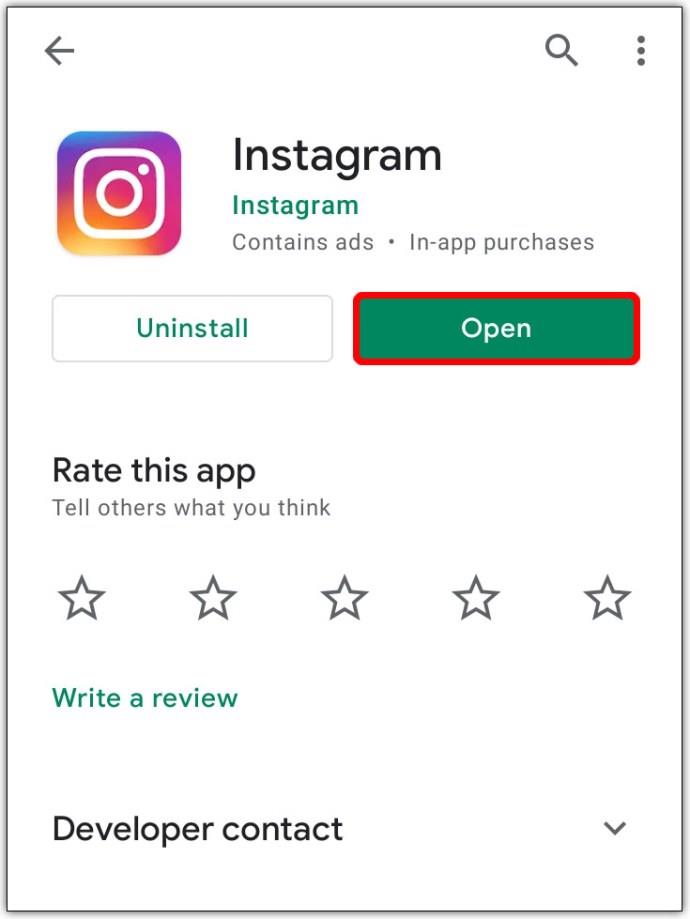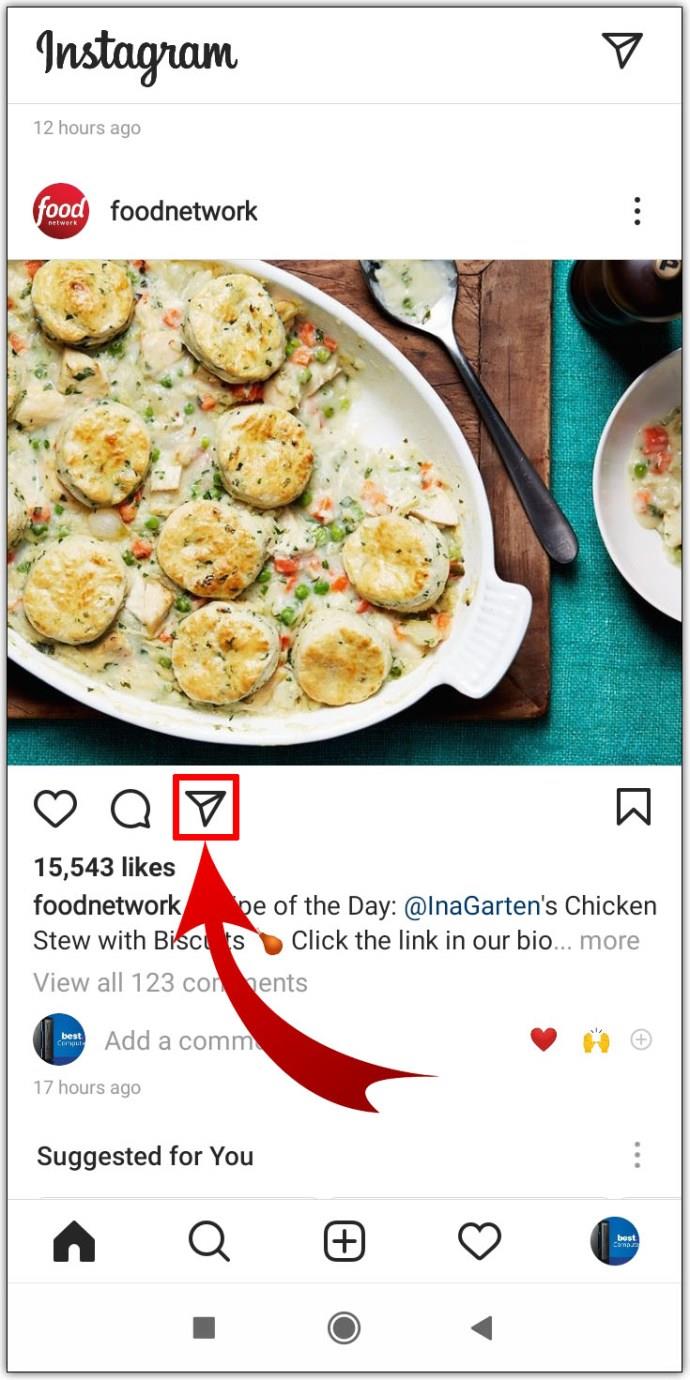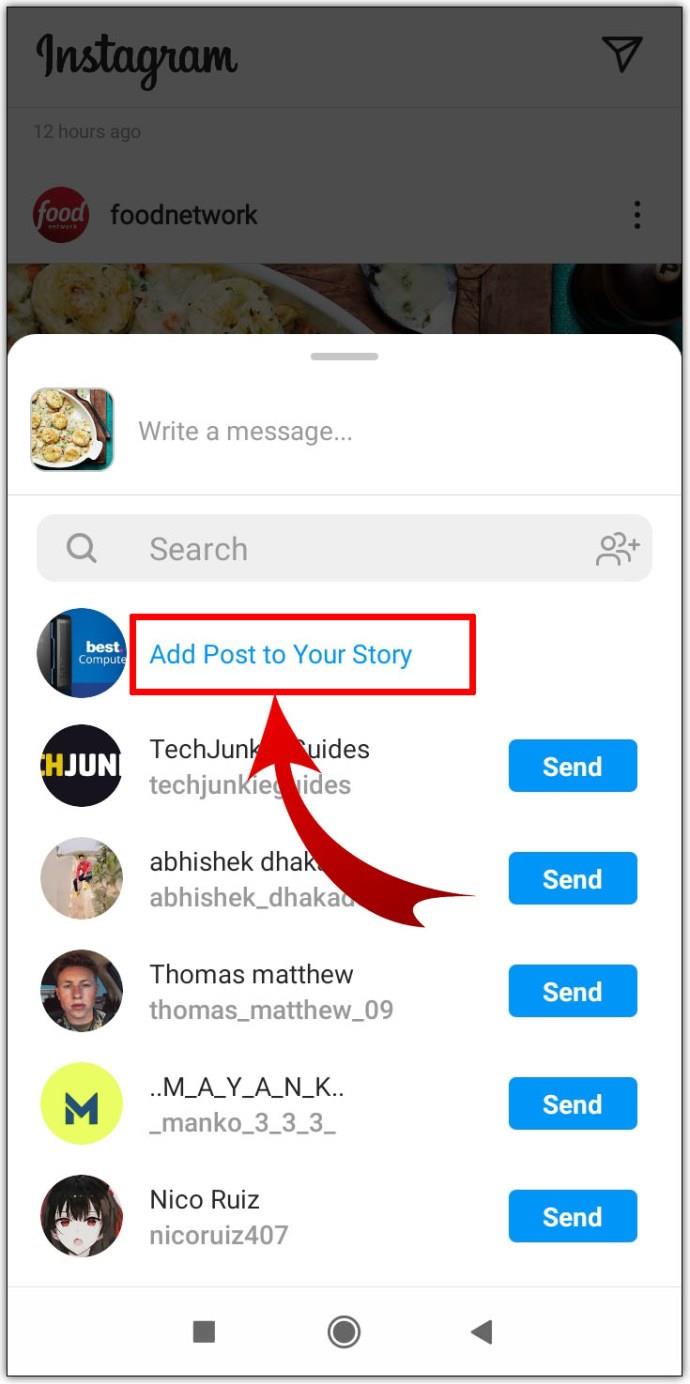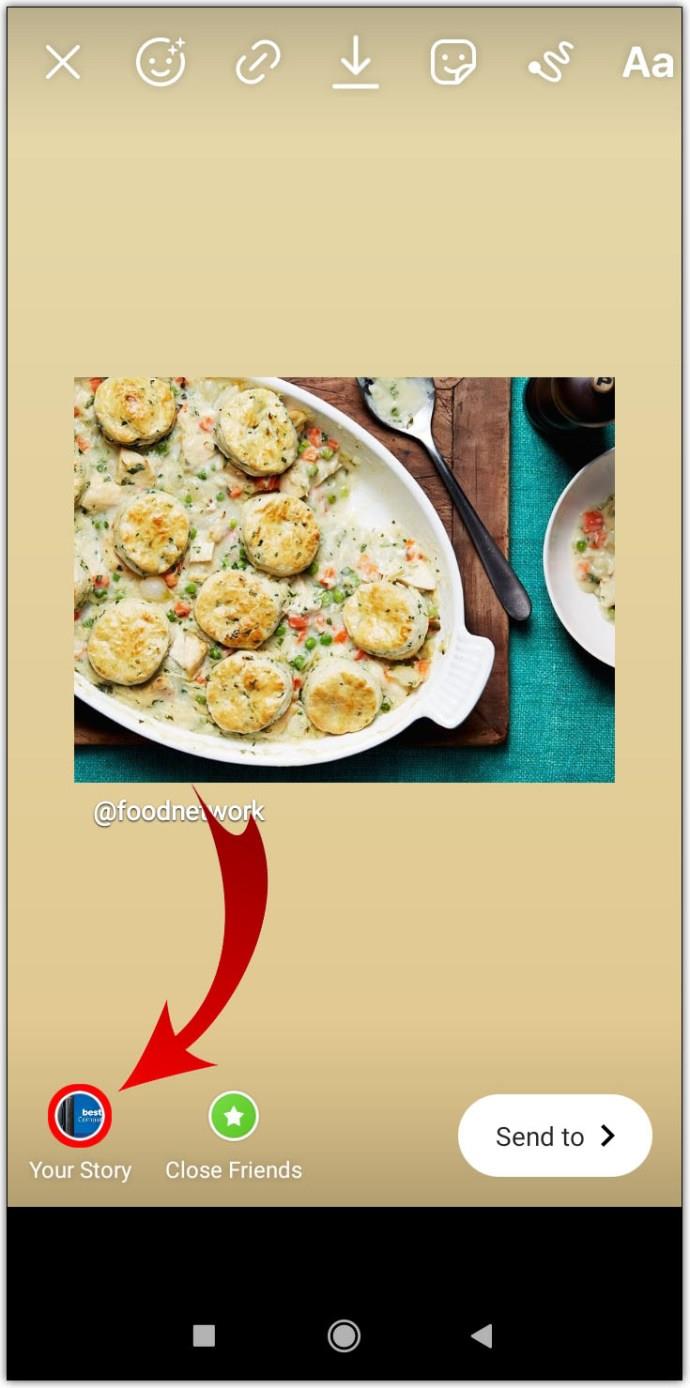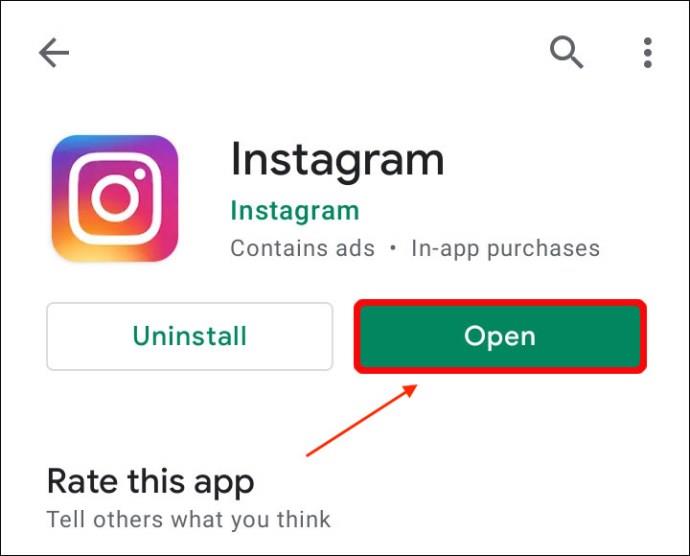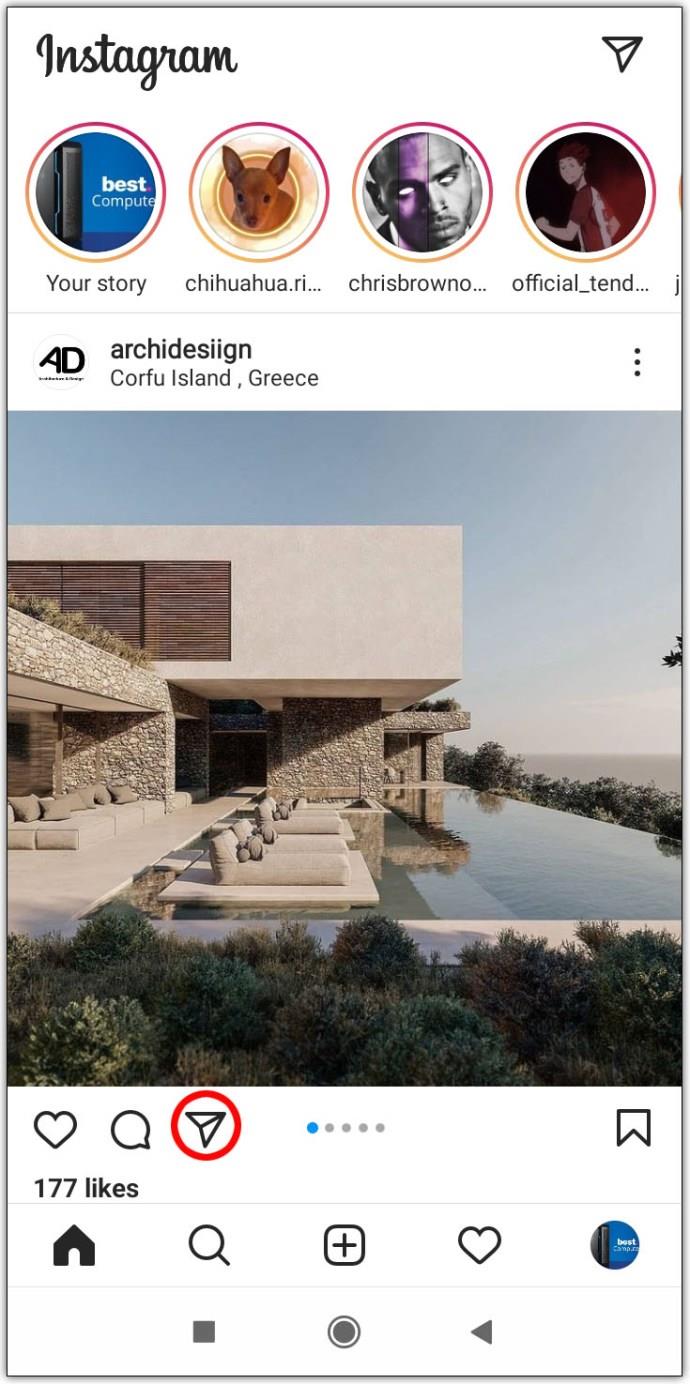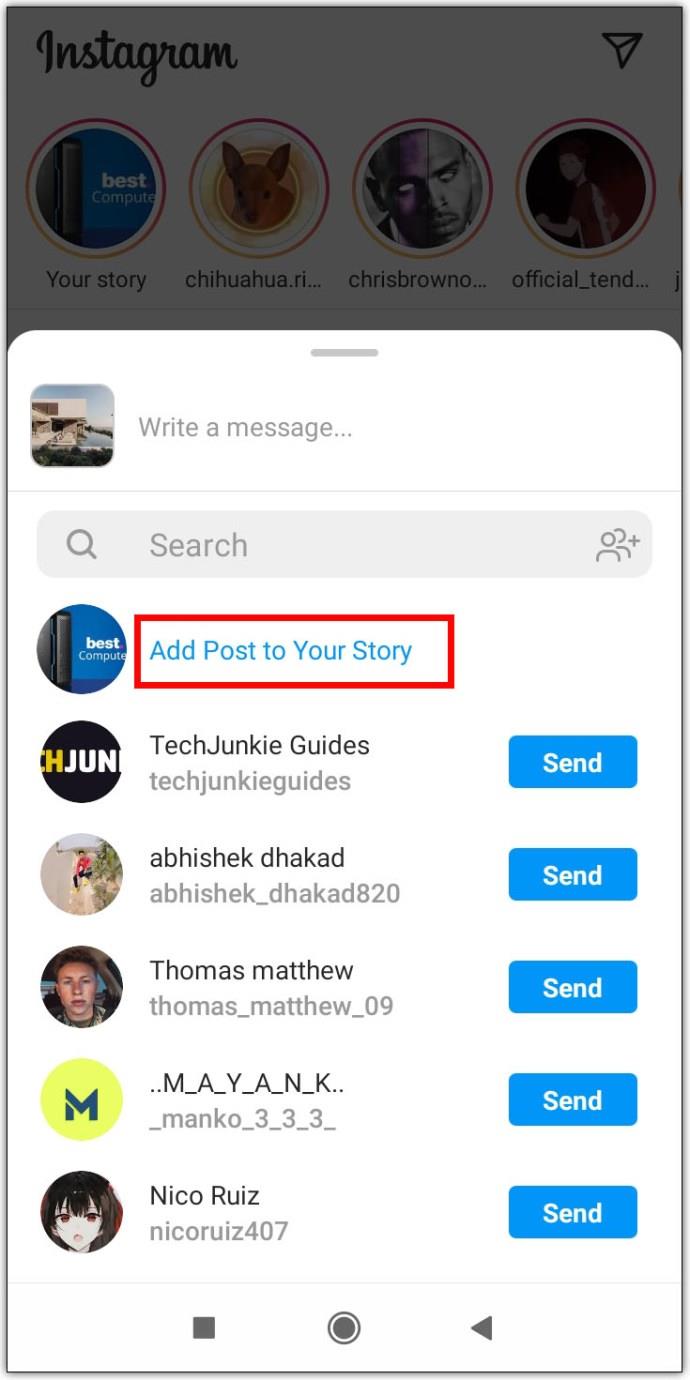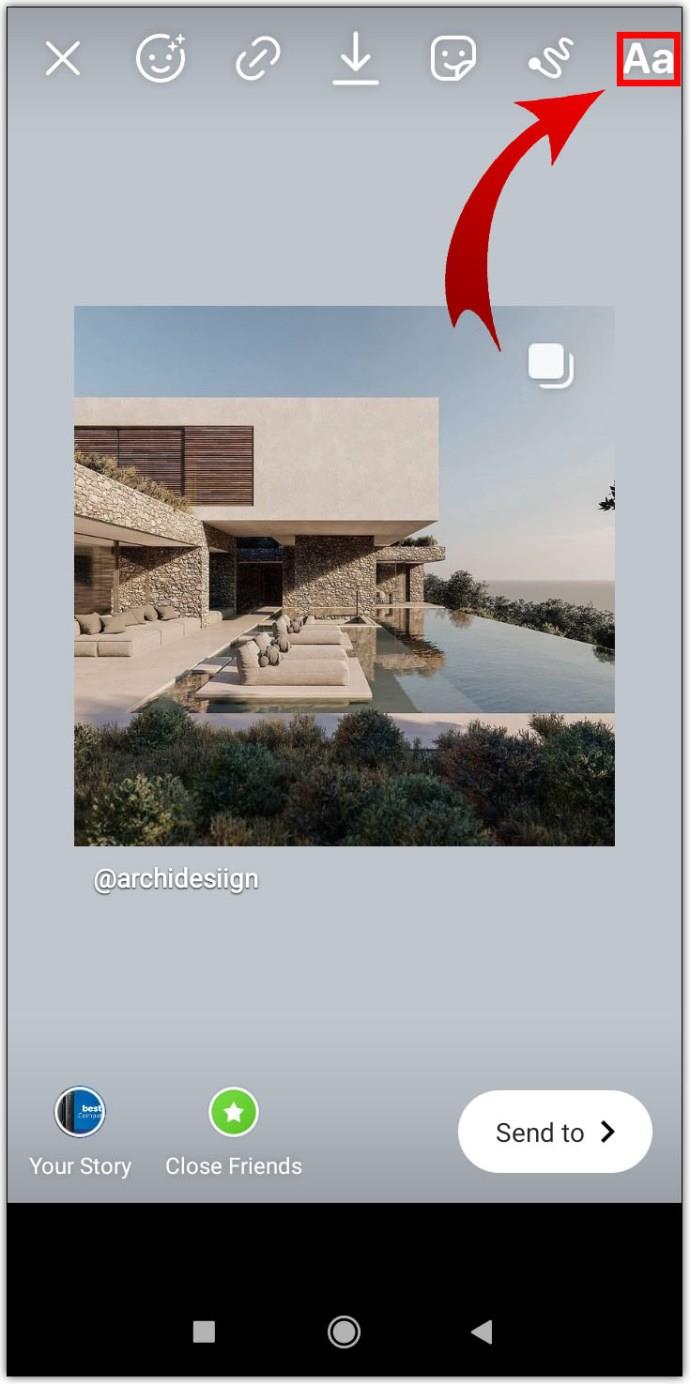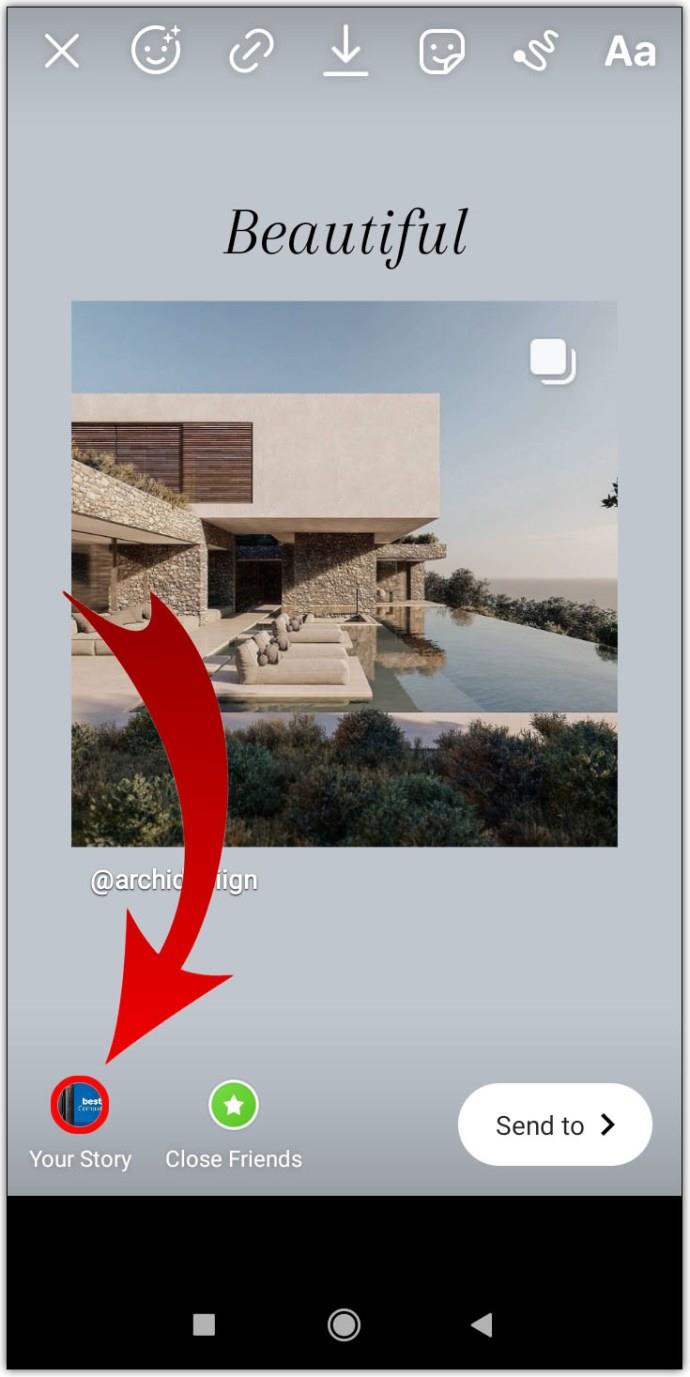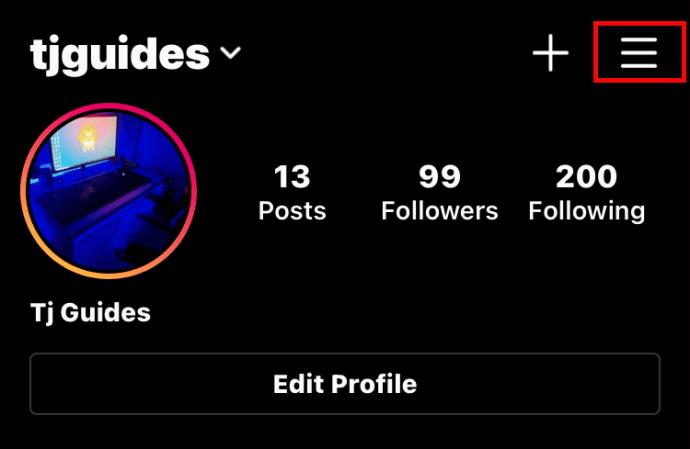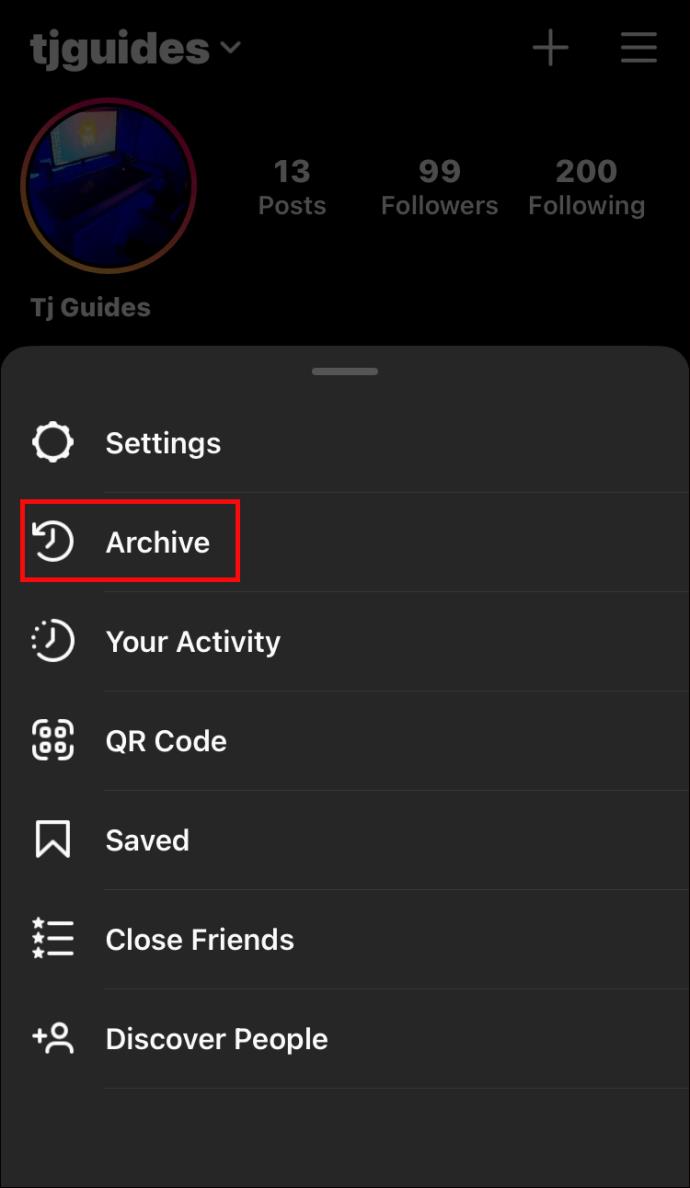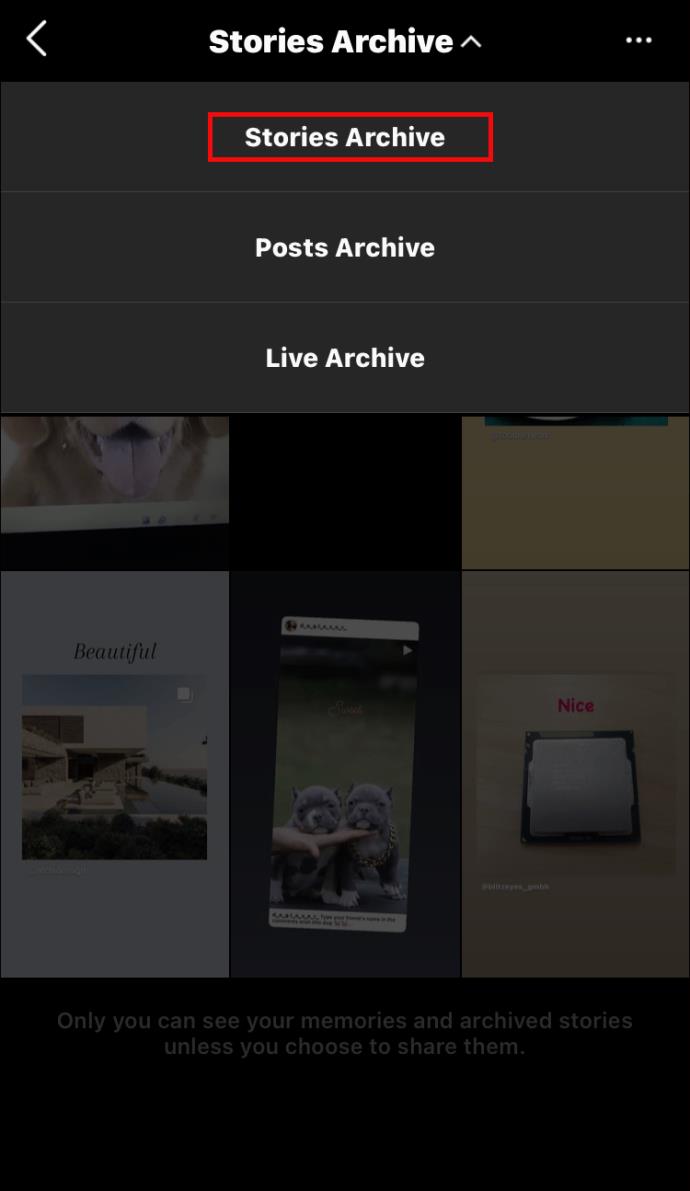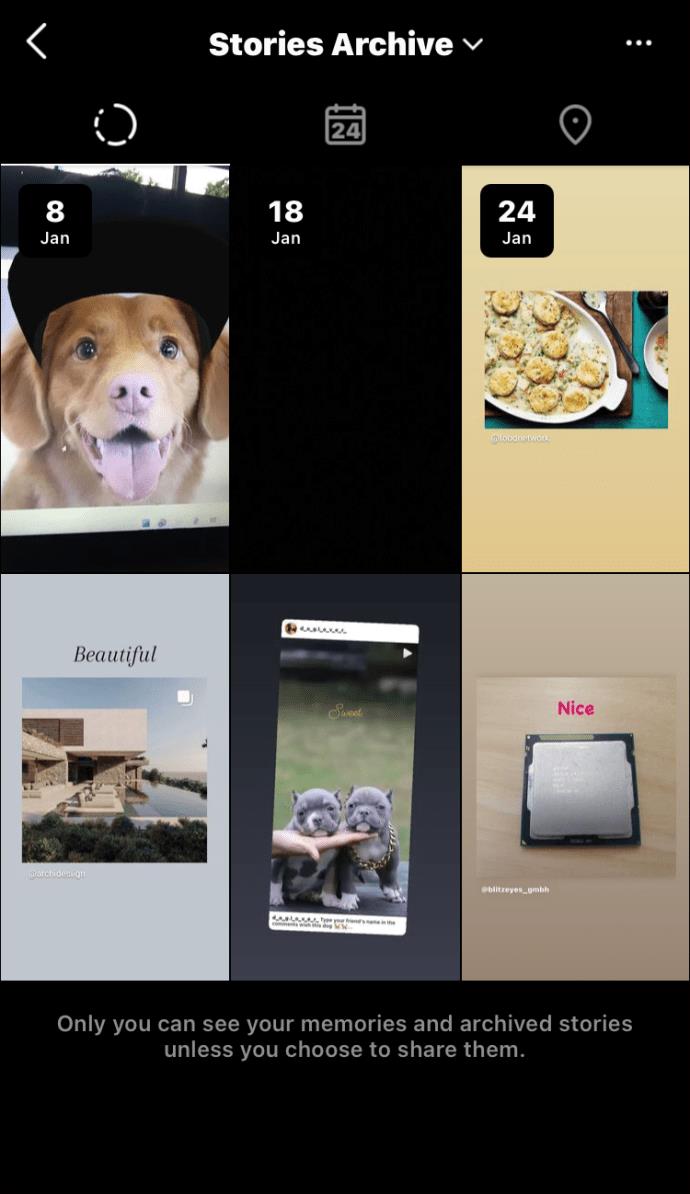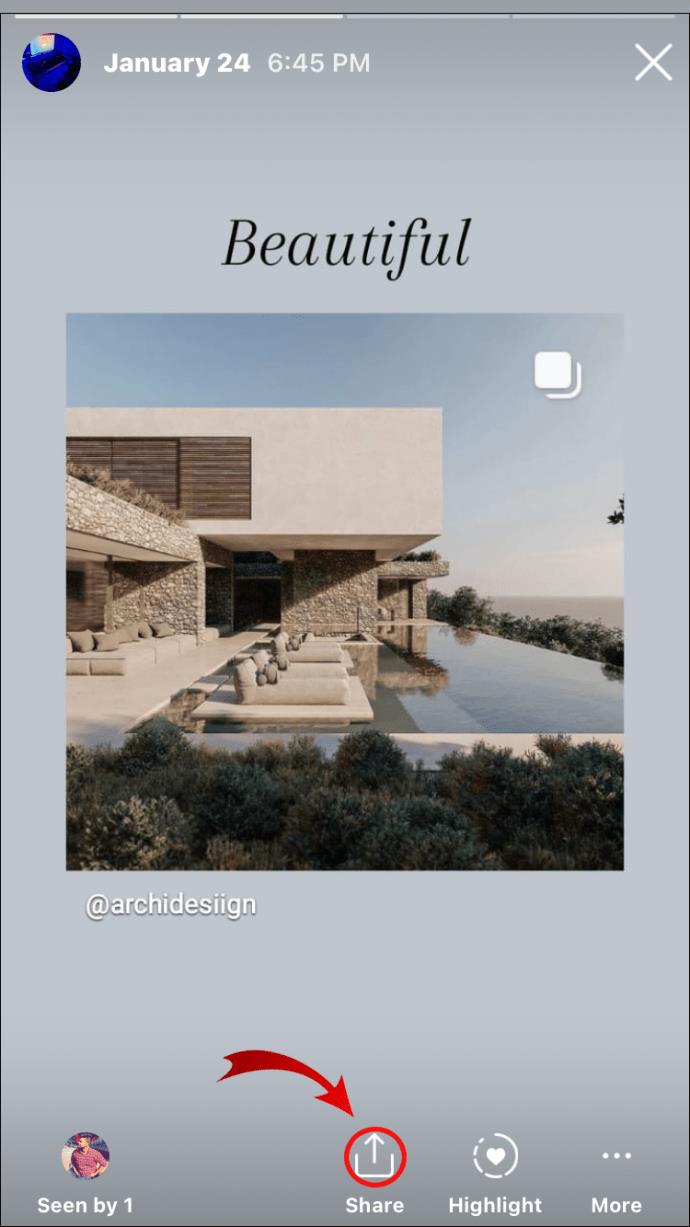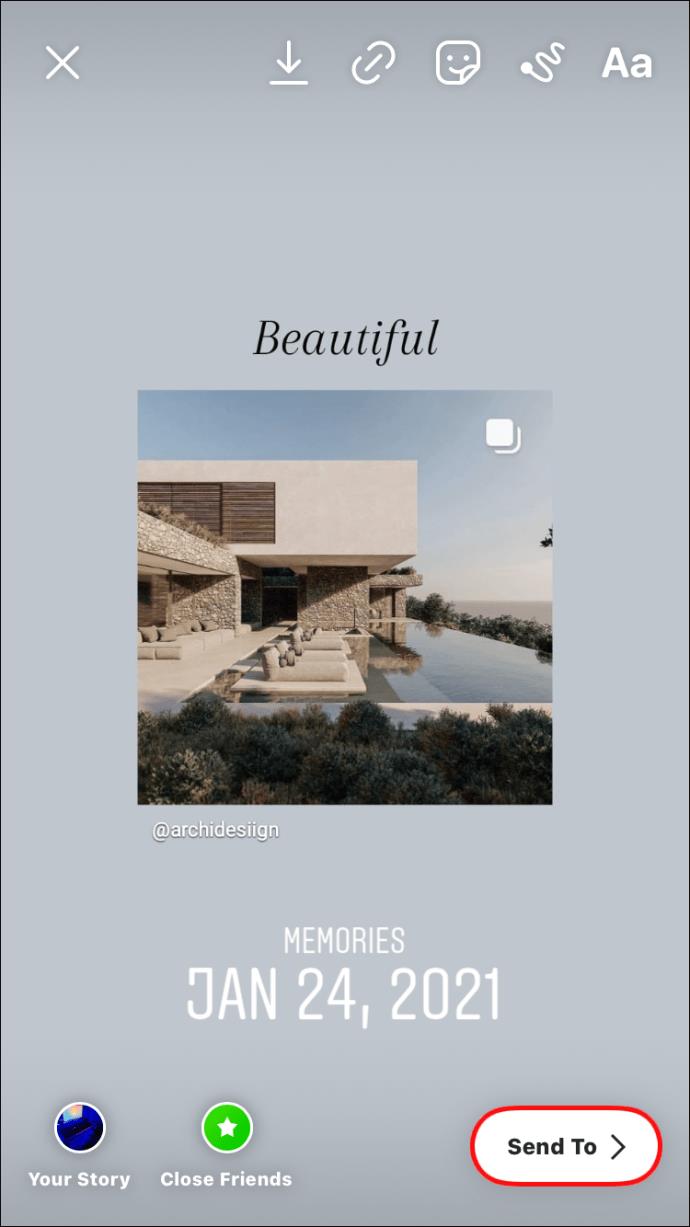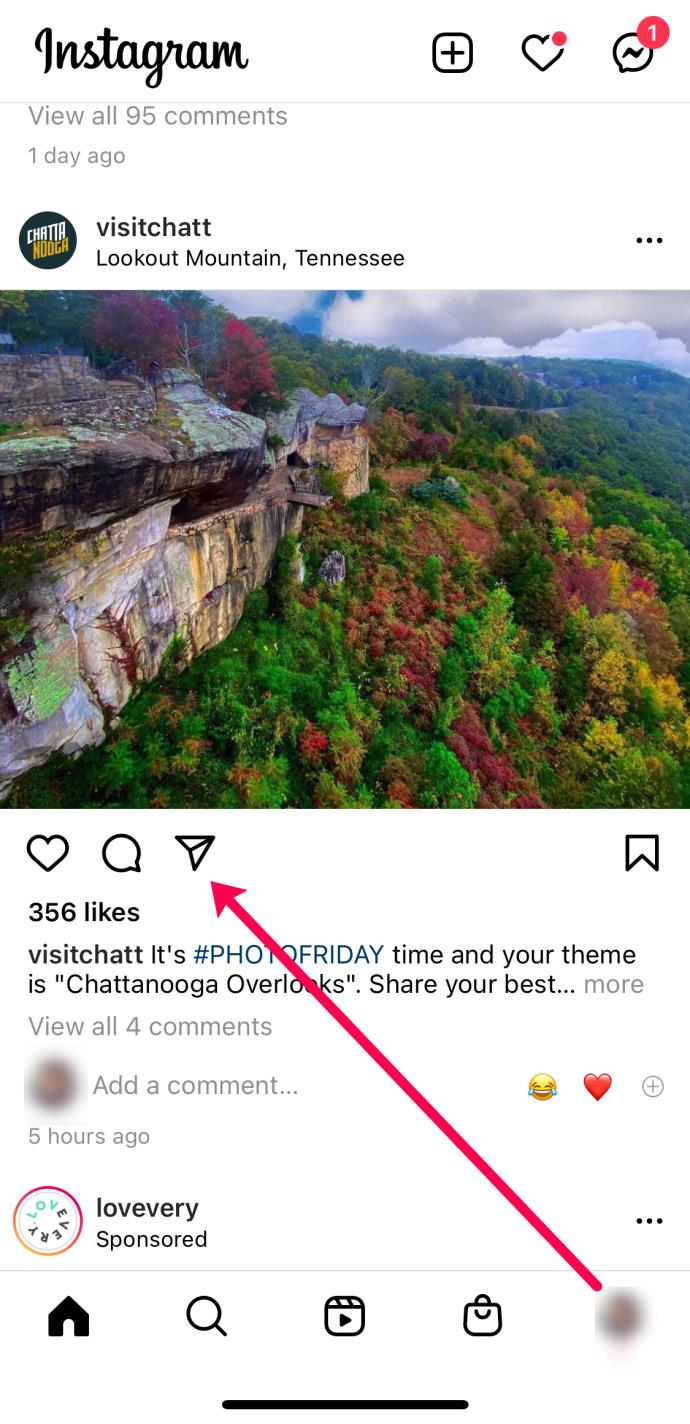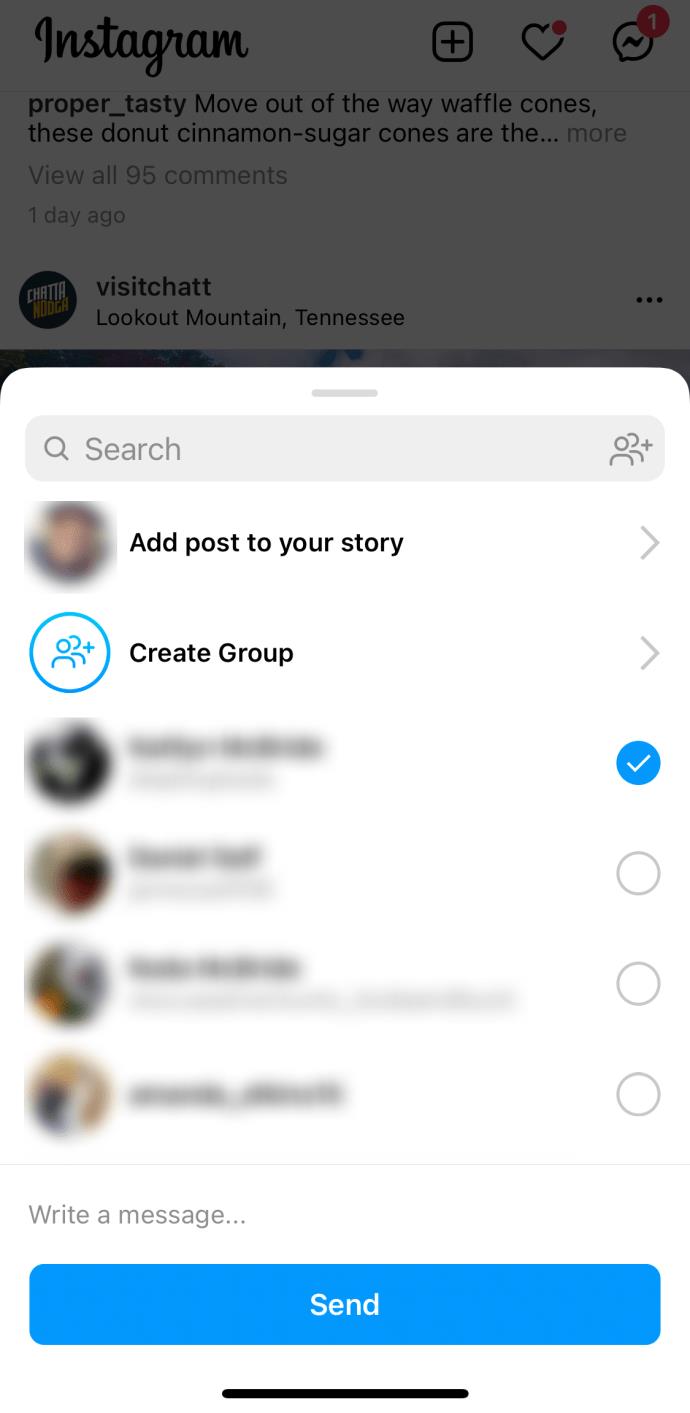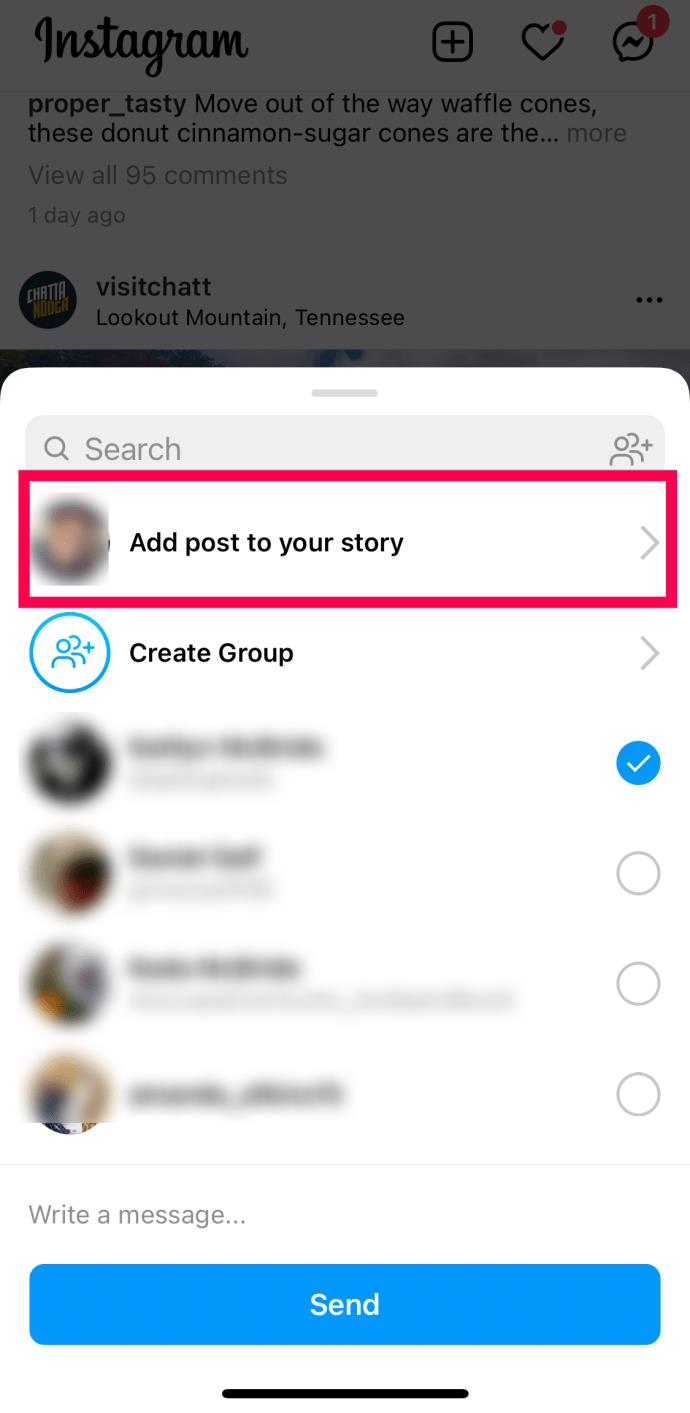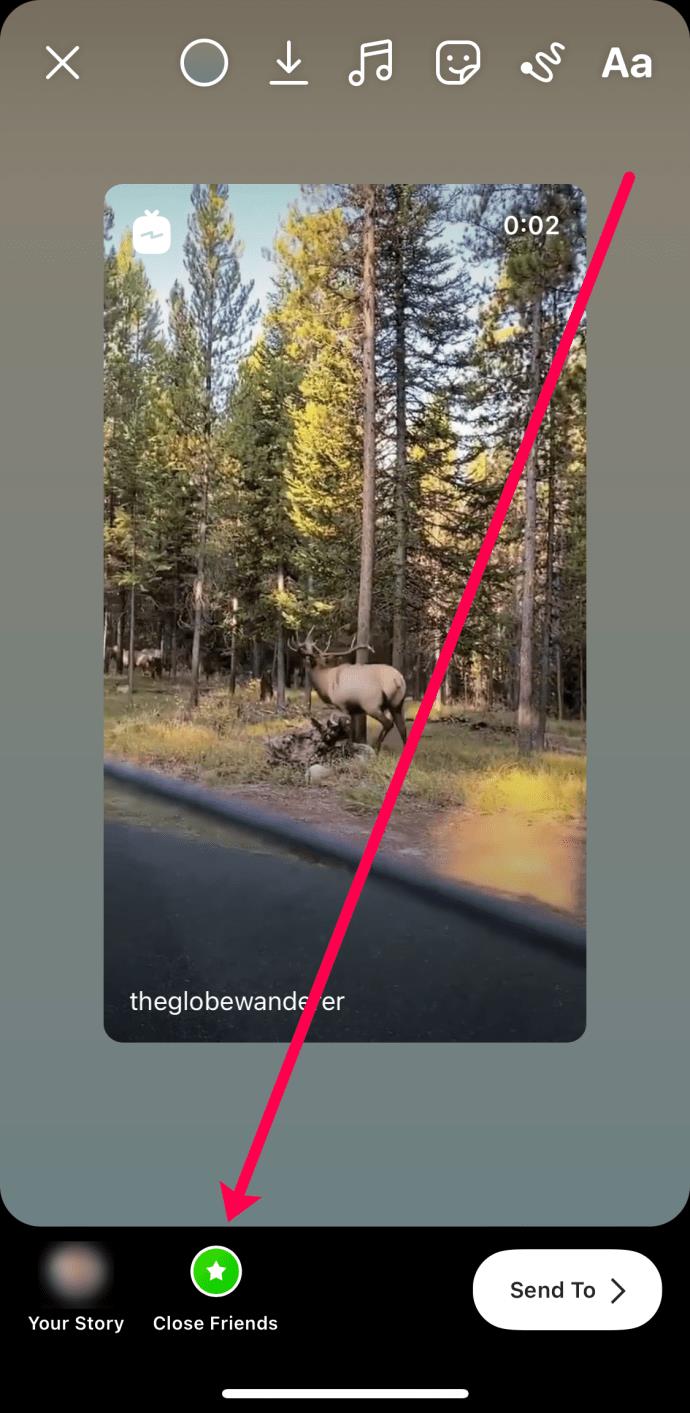ลิงค์อุปกรณ์
คุณรู้หรือไม่ว่าคุณสามารถแชร์โพสต์ของคุณหรือของคนอื่นบน Instagram Story ของคุณได้ พวกเขาบอกว่าการแบ่งปันคือความห่วงใย และนักพัฒนาที่ Instagram ก็กระตือรือร้นที่จะให้คุณแบ่งปันเนื้อหาได้มากเท่าที่คุณต้องการเฉพาะเมื่อเป็นเรื่องของเรื่องราว —และความทรงจำ เท่านั้น
ในบทความนี้ คุณจะเห็นวิธีแชร์โพสต์ไปยัง Instagram Story ของคุณและรับคำตอบสำหรับคำถามที่เกี่ยวข้องกับเรื่องนี้ มาเริ่มกันเลย!
เหตุใดเรื่องราวใน Instagram จึงเป็นที่นิยม
ปัจจุบัน Instagram Stories เป็นหนึ่งในฟีเจอร์ที่ดึงดูดความสนใจของผู้ชมได้ทันที เหตุผลก็คือเรื่องราวเป็นเรื่องเล่าที่เกิดขึ้นแบบเรียลไทม์ และทุกคนต่างกระตือรือร้นที่จะรับชม เรื่องราวใหม่จะปรากฏที่ด้านบนสุด ซึ่งได้รับความสนใจอย่างมากในช่วงเวลาโพสต์ตลอด 24 ชั่วโมง นี่คือสิ่งที่ต้องทำ
แชร์โพสต์ Instagram ไปยังสตอรี่ของคุณบน Android หรือ iOS/iPhone
การแชร์โพสต์ Instagram ไปยัง Instagram Story ของคุณนั้นง่ายเมื่อเทียบกับการแชร์ในฟีดของคุณ
- เปิดแอพ Instagram และค้นหาโพสต์ที่คุณต้องการแชร์
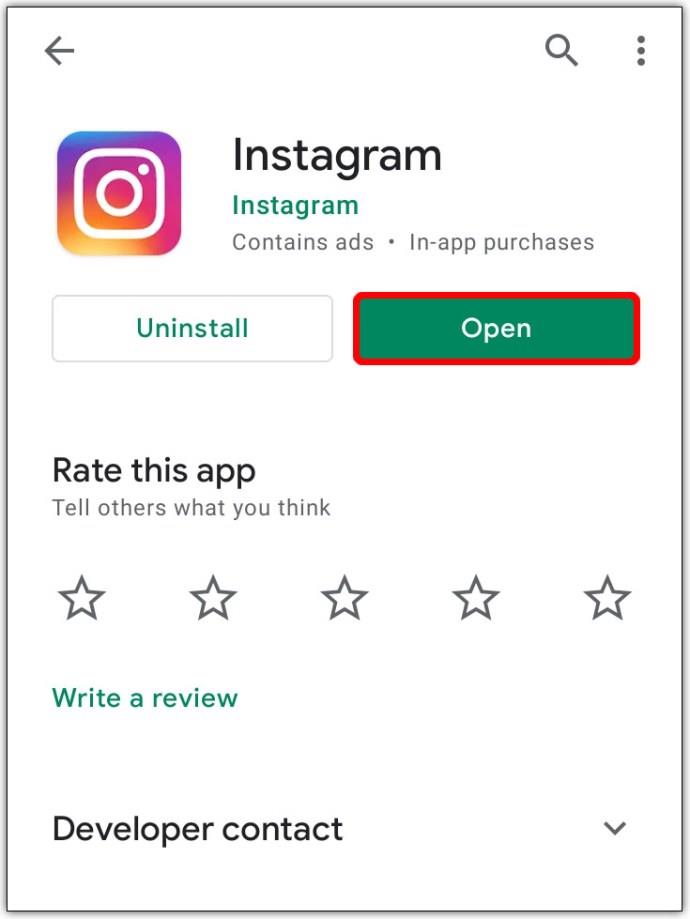
- แตะที่ ปุ่ม “เครื่องบินกระดาษ”ที่ปรากฏด้านล่างโพสต์ ซึ่งจะเป็นการเปิดเมนู "แชร์"
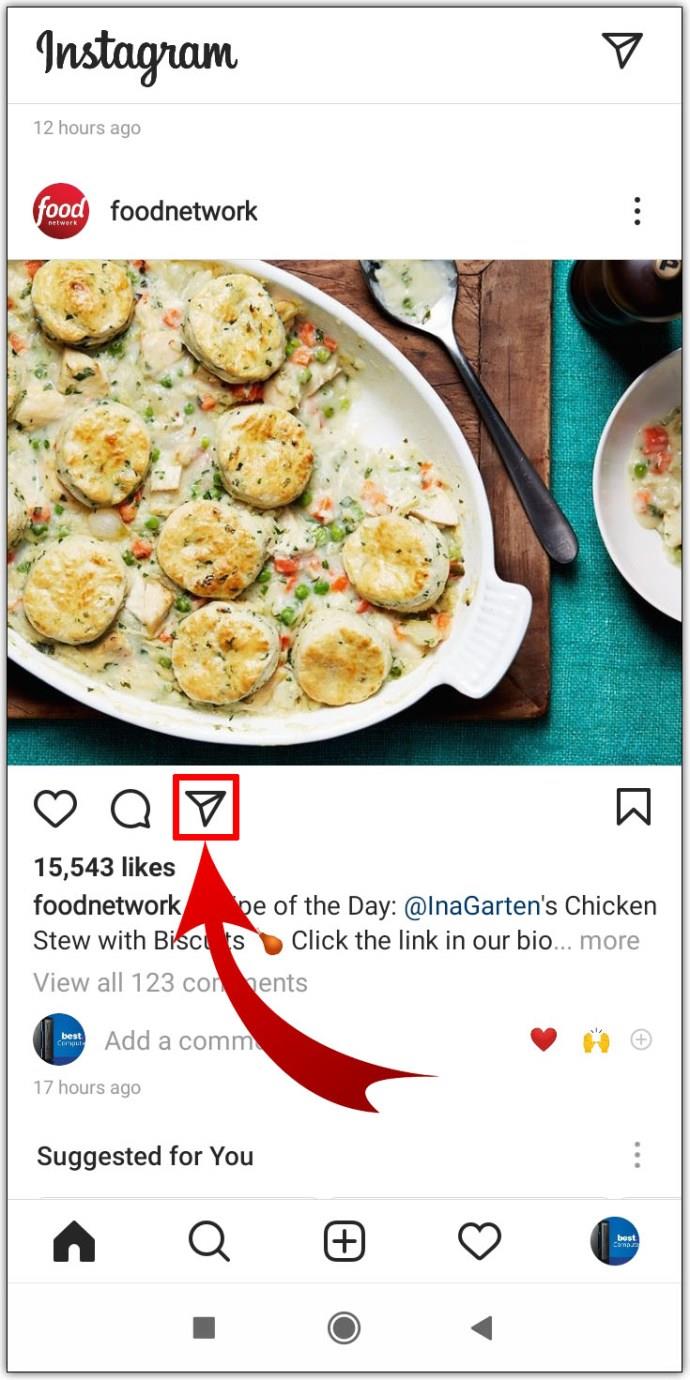
- แตะที่“เพิ่มโพสต์ในเรื่องราวของคุณ” ณ จุดนี้ โพสต์จะอัปโหลดโดยอัตโนมัติในรูปแบบของสติกเกอร์ที่ปรับแต่งได้
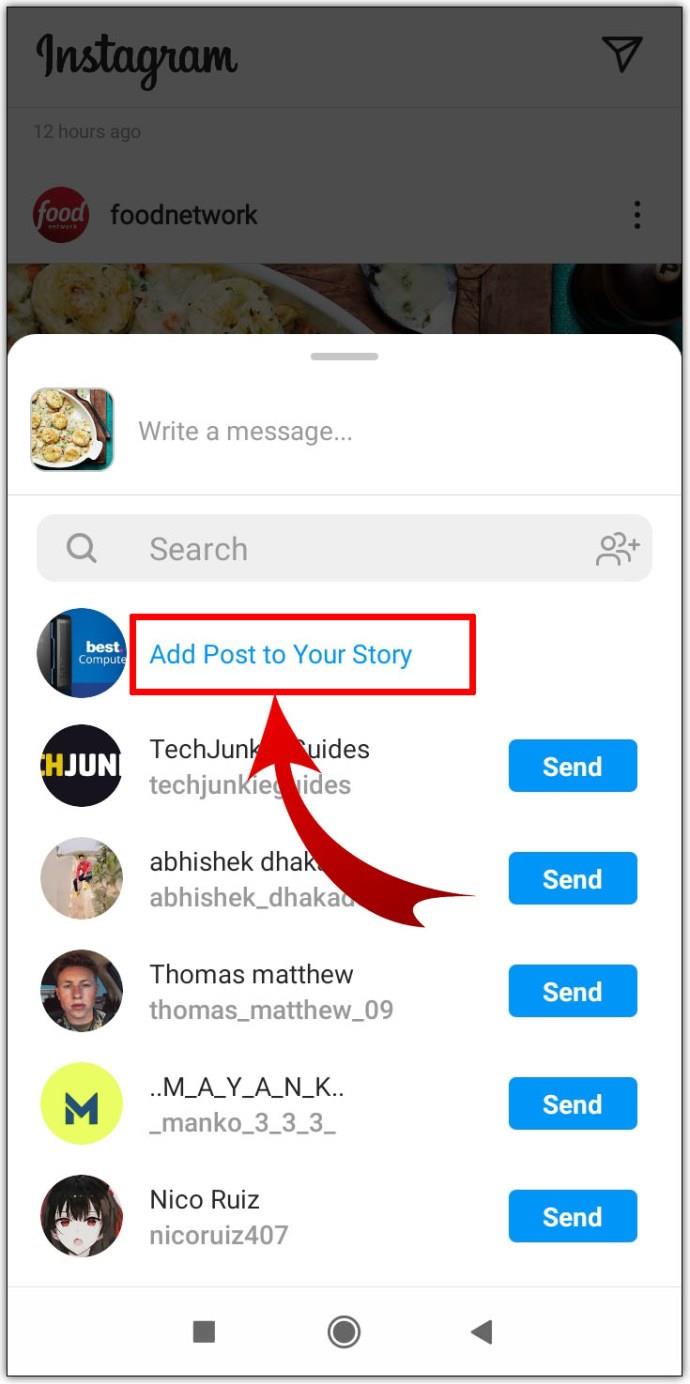
- ที่มุมล่างซ้าย แตะที่“เรื่องราวของคุณ”เพื่อโพสต์
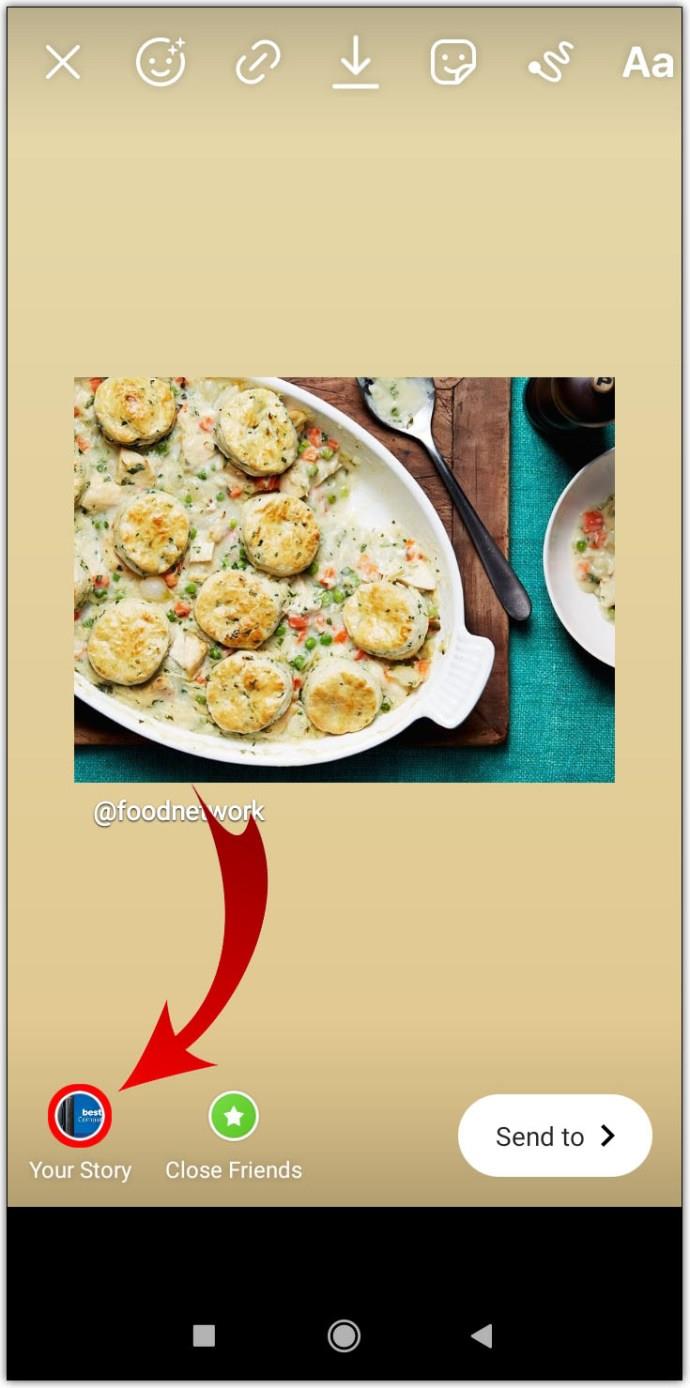
โปรดทราบว่าเมื่อคุณแตะเรื่องราวของคุณโพสต์จะอัปโหลดโดยอัตโนมัติ ไม่มีป๊อปอัปยืนยัน ดังนั้นหากคุณไม่แน่ใจว่าต้องการโพสต์สิ่งนี้ในเรื่องราวของคุณเพื่อให้ทุกคนเห็น อย่าแตะปุ่มเรื่องราวของคุณจนกว่าคุณจะพร้อม
วิธีแชร์โพสต์ไปยังสตอรี่ Instagram ของคุณพร้อมคำบรรยายบน iOS/iPhone หรือ Android
คำบรรยายเป็นวิธีที่สมบูรณ์แบบในการทำให้เรื่องราวของคุณมีความเป็นส่วนตัว กระบวนการนี้เหมือนกับการแชร์โพสต์ไปยัง Instagram Story ของคุณ เว้นแต่จะเพิ่มขั้นตอนอีกสองสามขั้นตอน
- เปิดแอพ Instagram และค้นหาโพสต์ที่คุณต้องการแชร์
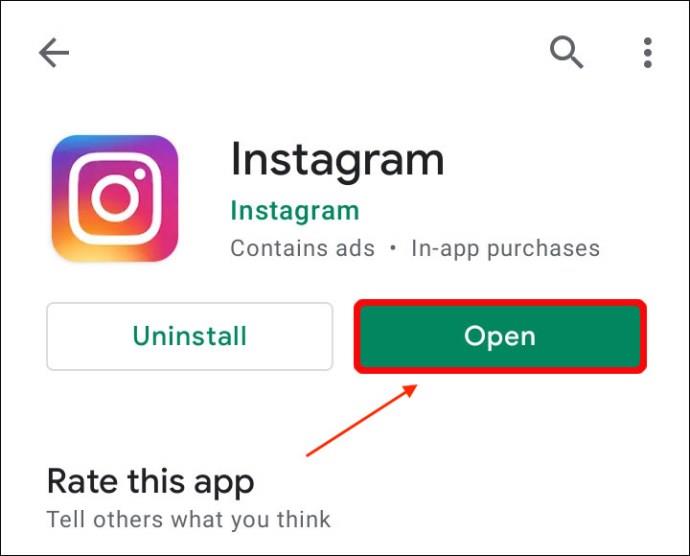
- แตะที่ ปุ่ม “เครื่องบินกระดาษ”ที่ปรากฏด้านล่างโพสต์
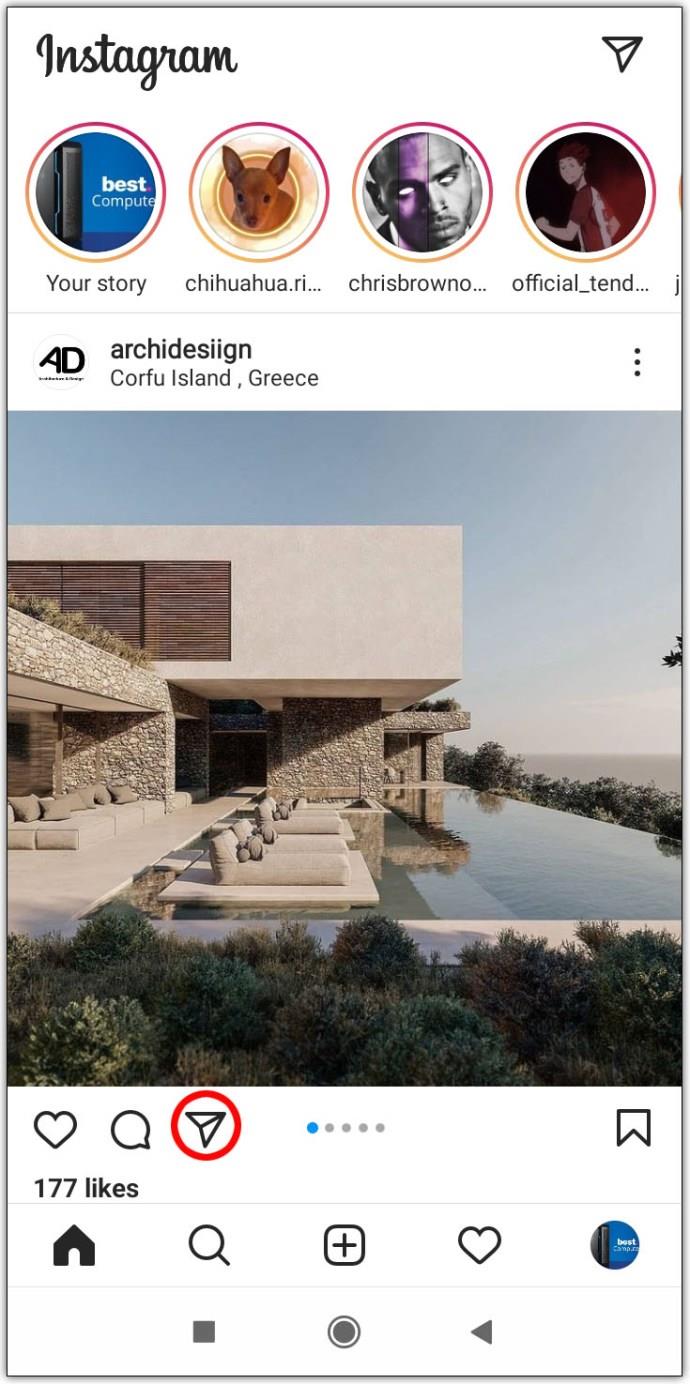
- แตะที่“เพิ่มโพสต์ในเรื่องราวของคุณ”เพื่ออัปโหลดโพสต์ในรูปแบบสติกเกอร์ที่ปรับแต่งได้
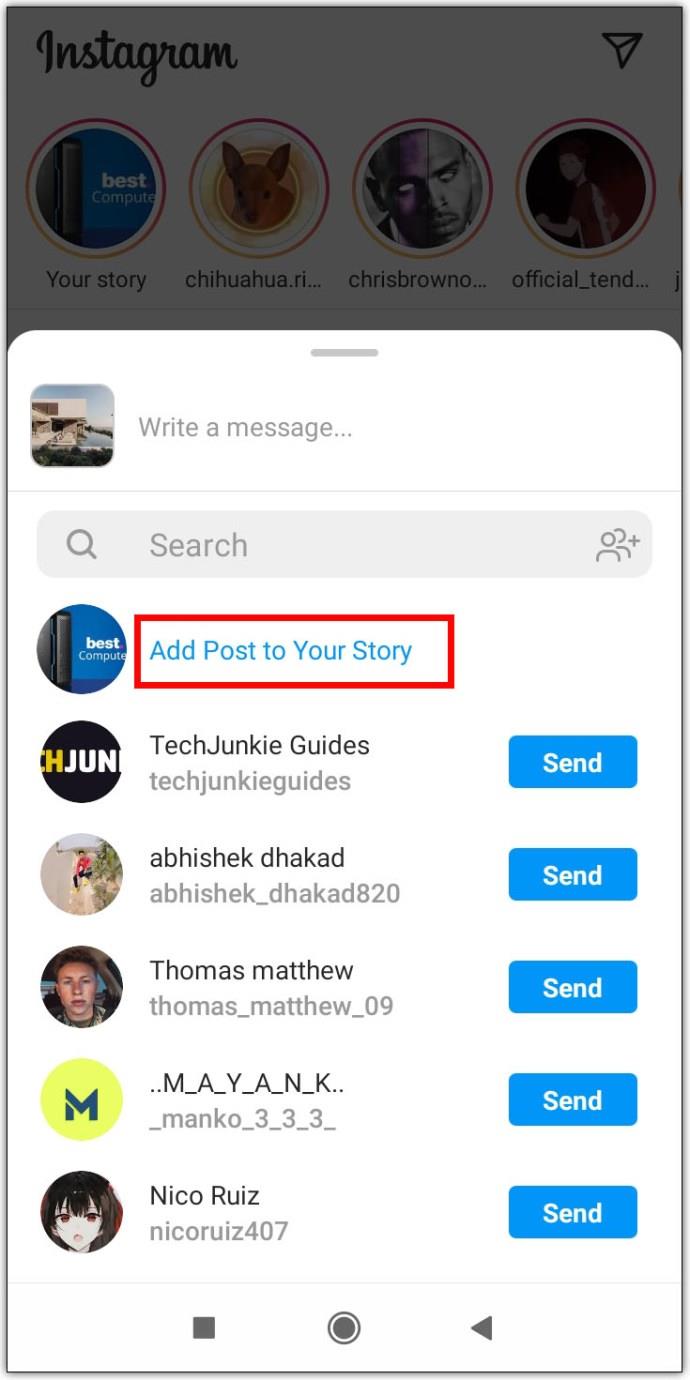
- แตะที่“ไอคอนข้อความ t”ที่ด้านบนของหน้าต่างและดำเนินการสร้างคำอธิบายภาพของคุณ
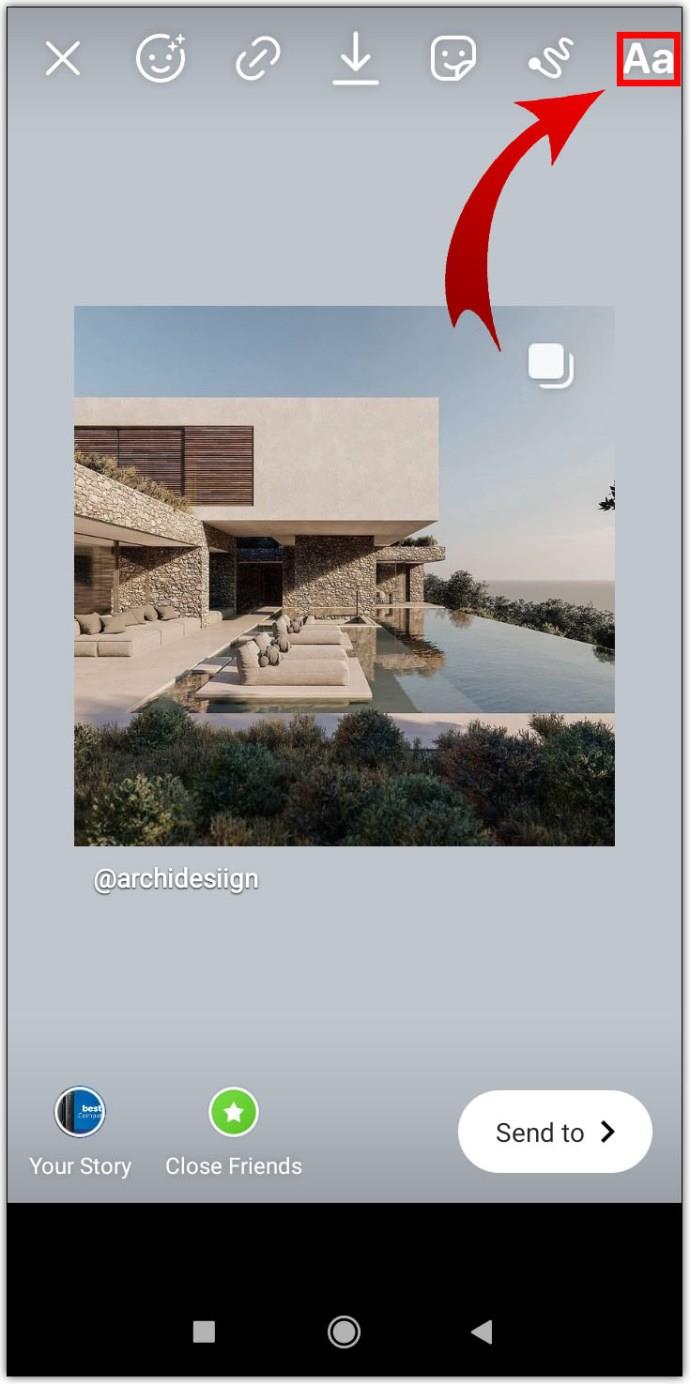
- เมื่อคุณพิมพ์เสร็จแล้ว ให้แตะที่“เรื่องราวของคุณ”เพื่อโพสต์
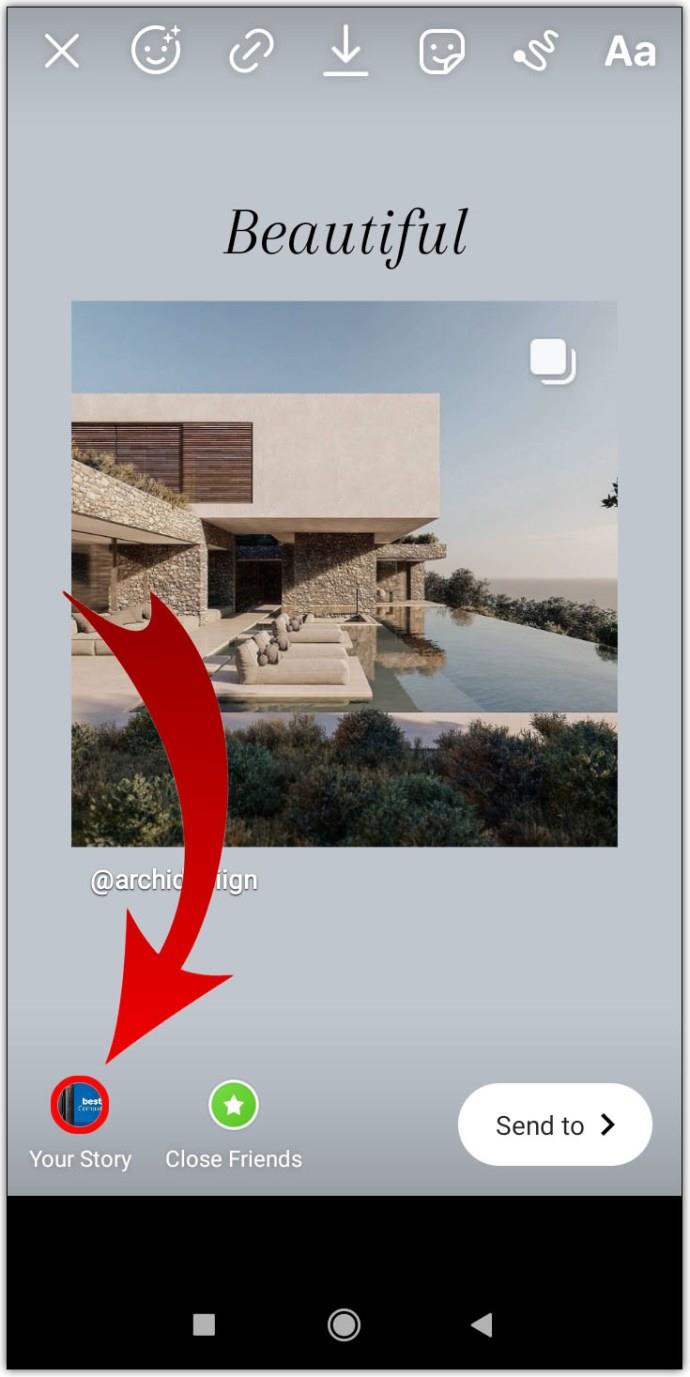
คุณยังสามารถเพิ่มสติกเกอร์และรายละเอียดที่กำหนดเองอื่นๆ โดยใช้ตัวเลือกต่างๆ ในเมนูเดียวกันที่ด้านบนของหน้าจอ
วิธีแบ่งปันความทรงจำ Instagram กับเรื่องราวของคุณบนมือถือ
ความทรงจำใน Instagram คือโพสต์ที่คุณเก็บถาวรและสามารถกู้คืนเพื่อแบ่งปันและเพลิดเพลินได้ในภายหลัง นี่คือวิธีที่คุณสามารถแบ่งปันความทรงจำ Instagram กับเรื่องราวของคุณ:
- เปิดแอพ Instagram แล้วแตะ"ไอคอนแฮมเบอร์เกอร์"ที่ด้านบน
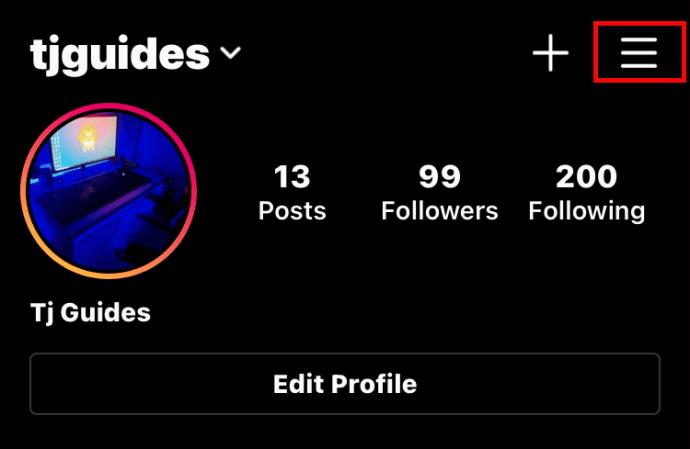
- เลือก"เก็บถาวร"
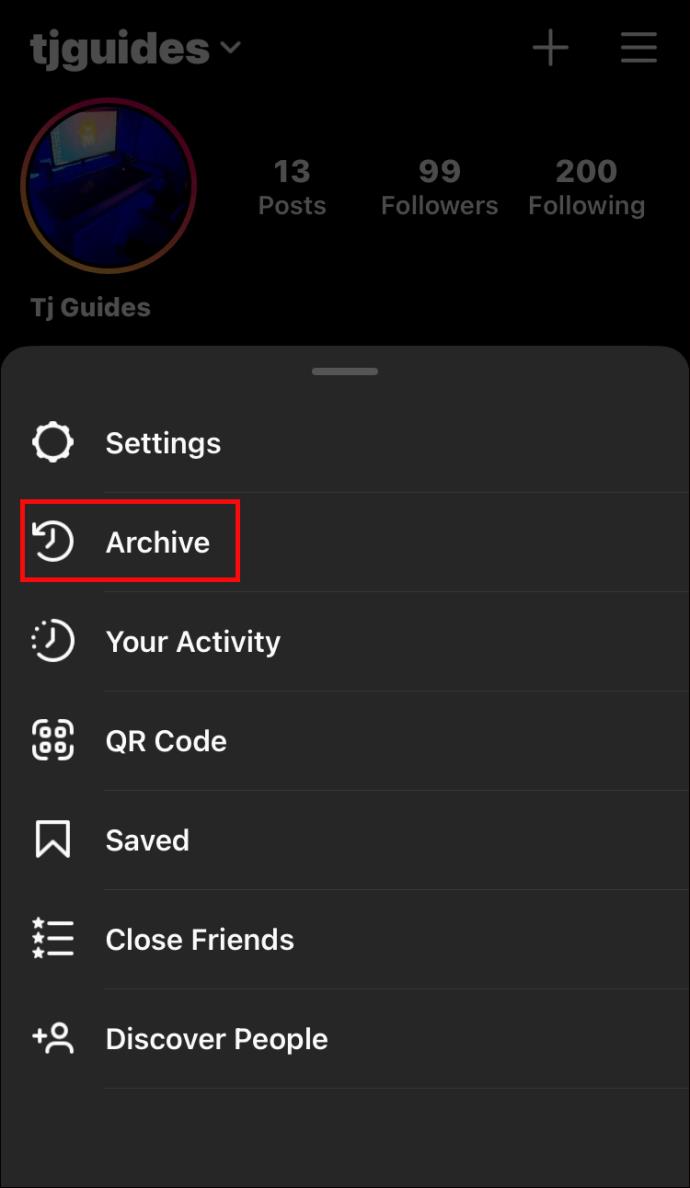
- แตะที่เมนูแบบเลื่อนลงที่ด้านบน จากนั้นเลือก“Stories Archive”
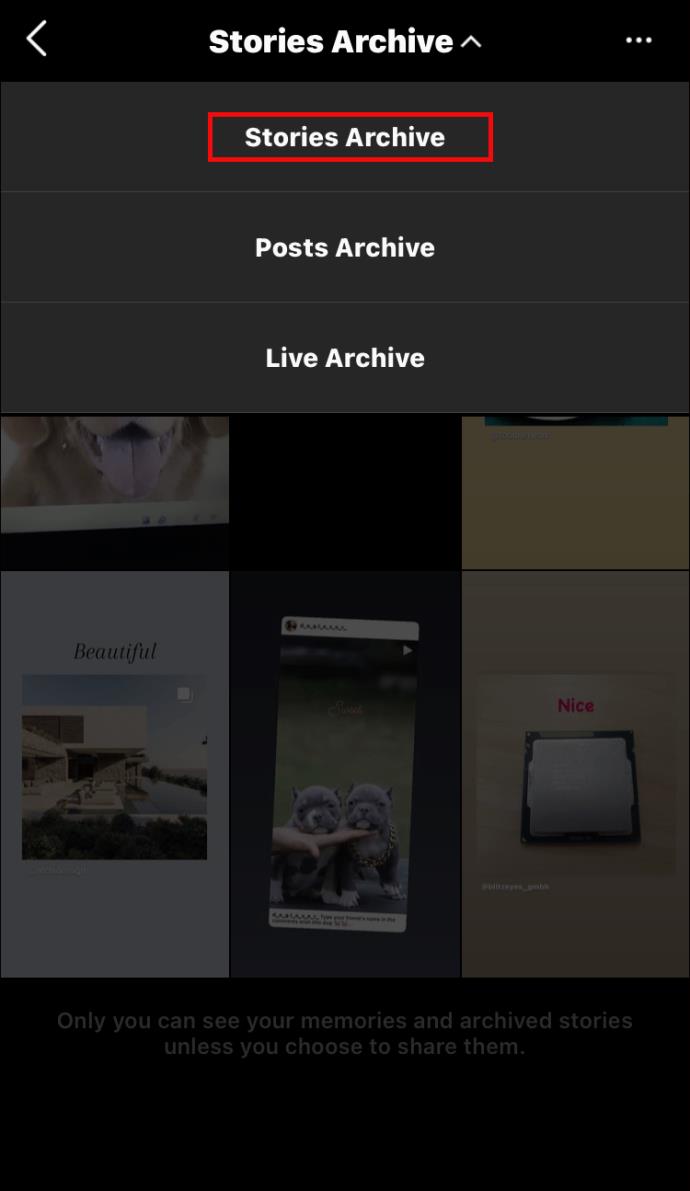
- เลื่อนดูความทรงจำของคุณและเลือกโพสต์ที่คุณต้องการแบ่งปัน
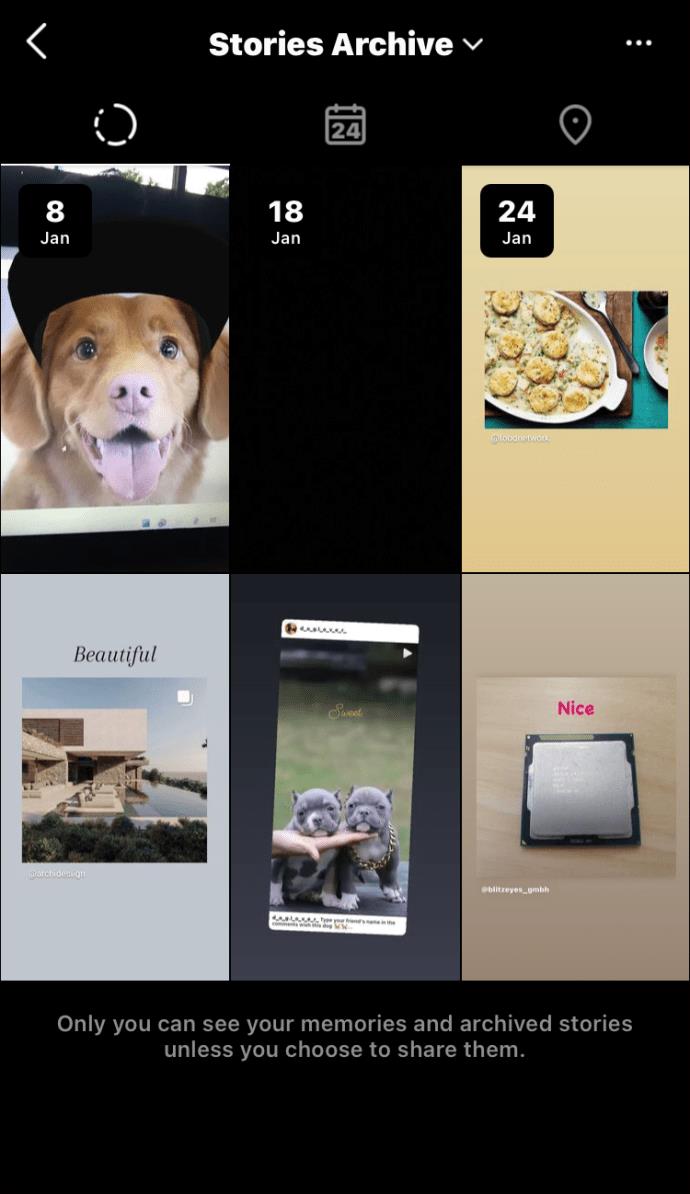
- แตะที่ ปุ่ม “แชร์”ข้างโพสต์
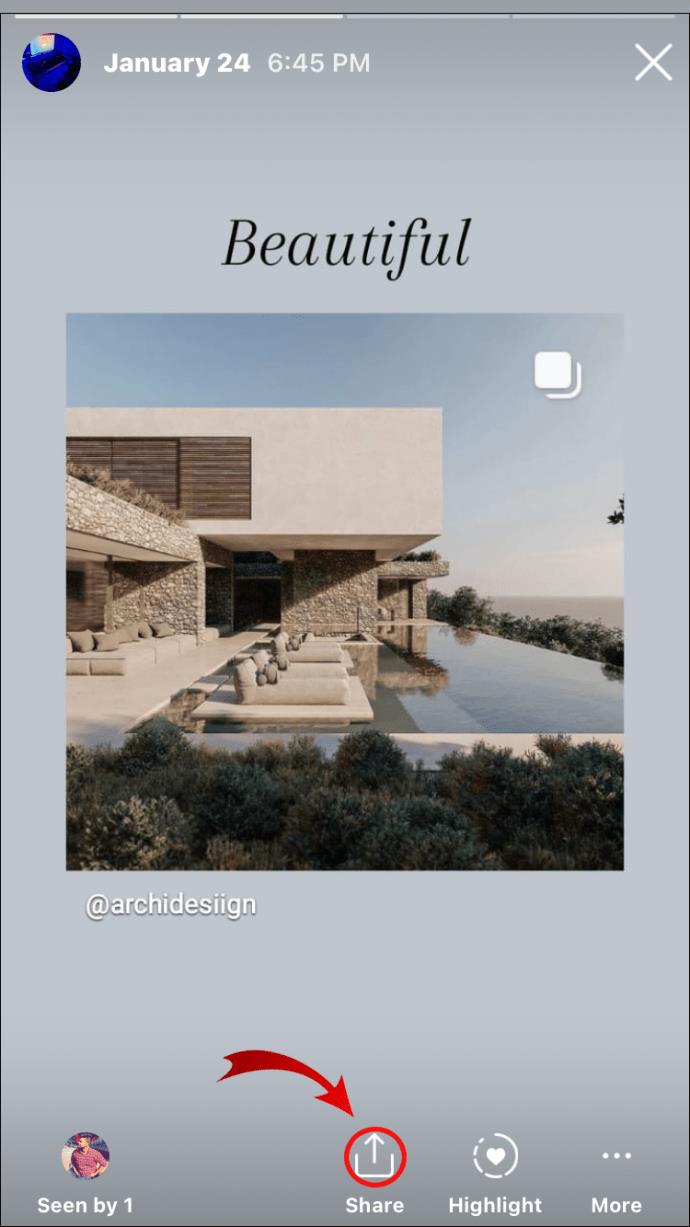
- แตะที่"ส่งไปที่"จากนั้นเลือก"เรื่องราวของคุณ" จากตัวเลือกที่ได้
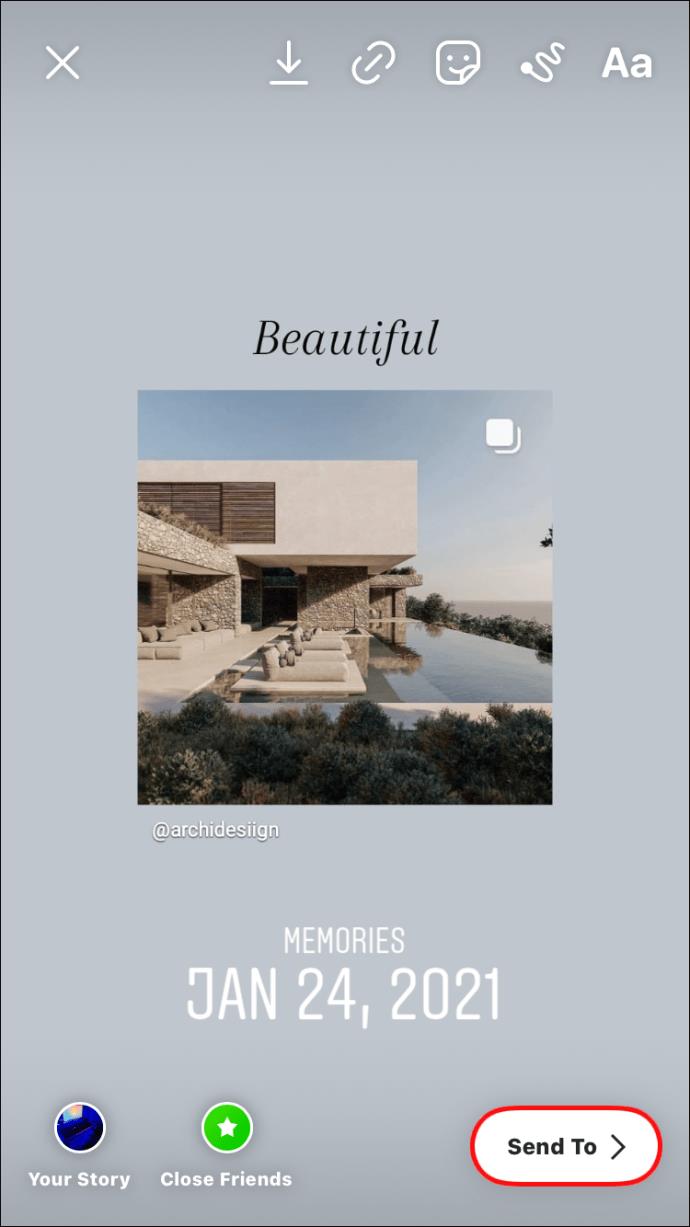
การแชร์โพสต์ Instagram กับเรื่องราวของคุณเป็นวิธีที่ดีที่สุดวิธีหนึ่งในการทำให้ผู้ติดตามของคุณมีส่วนร่วม ด้วยคำแนะนำนี้ ไม่มีอะไรจะหยุดคุณจากการเดินหน้าและแชร์โพสต์ได้ทันที บางทีคุณอาจจะได้รับยอดวิวมากกว่านี้!
วิธีแชร์โพสต์ Instagram กับผู้ใช้ที่เลือก
บางทีคุณอาจต้องการส่งโพสต์ของใครบางคนไปยังผู้ใช้ Instagram รายอื่นเป็นการส่วนตัว โชคดีที่คุณทำได้ ผู้ใช้ Instagram สามารถแชร์โพสต์ของคนอื่นกับเพื่อนสนิทหรือใน DM ได้ นี่คือวิธี:
- เปิด Instagram และไปที่โพสต์ที่คุณต้องการแชร์ จากนั้นแตะที่ไอคอนเครื่องบินกระดาษ
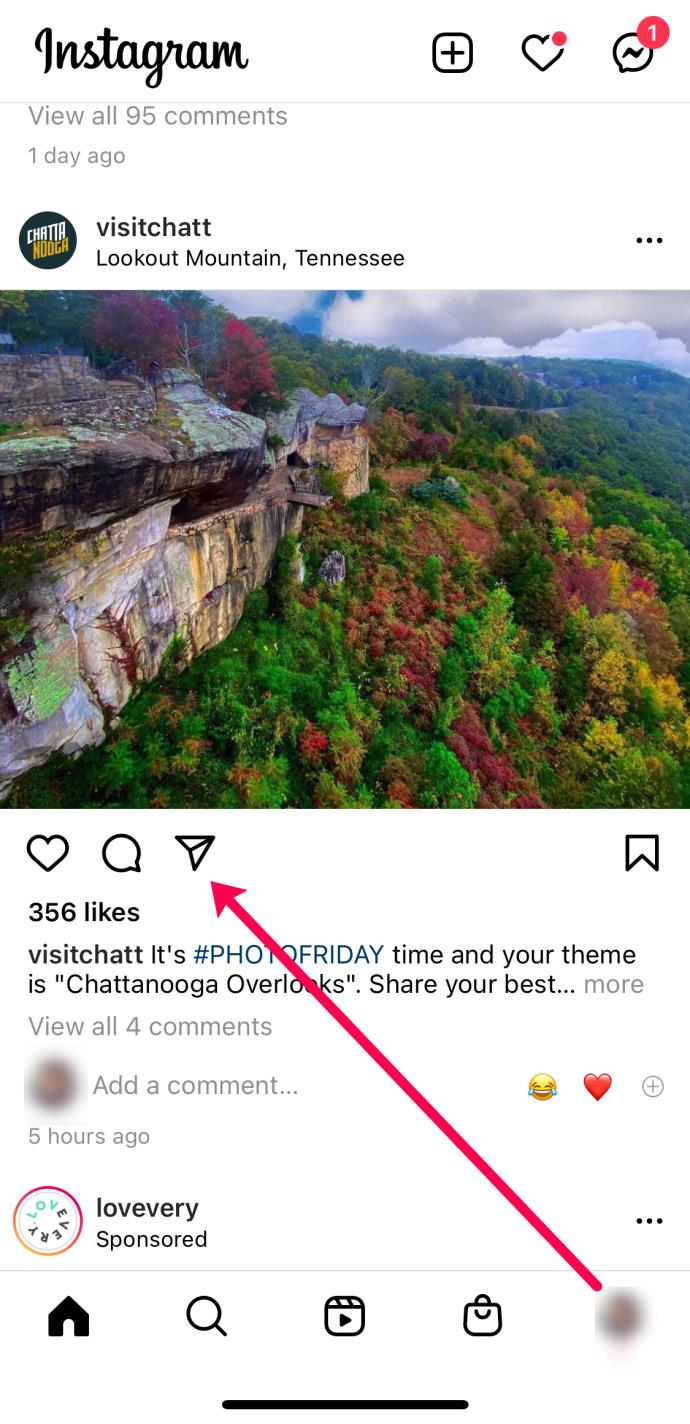
- แตะฟองอากาศข้างผู้ติดต่อที่คุณต้องการแชร์โพสต์ จาก นั้นแตะส่ง
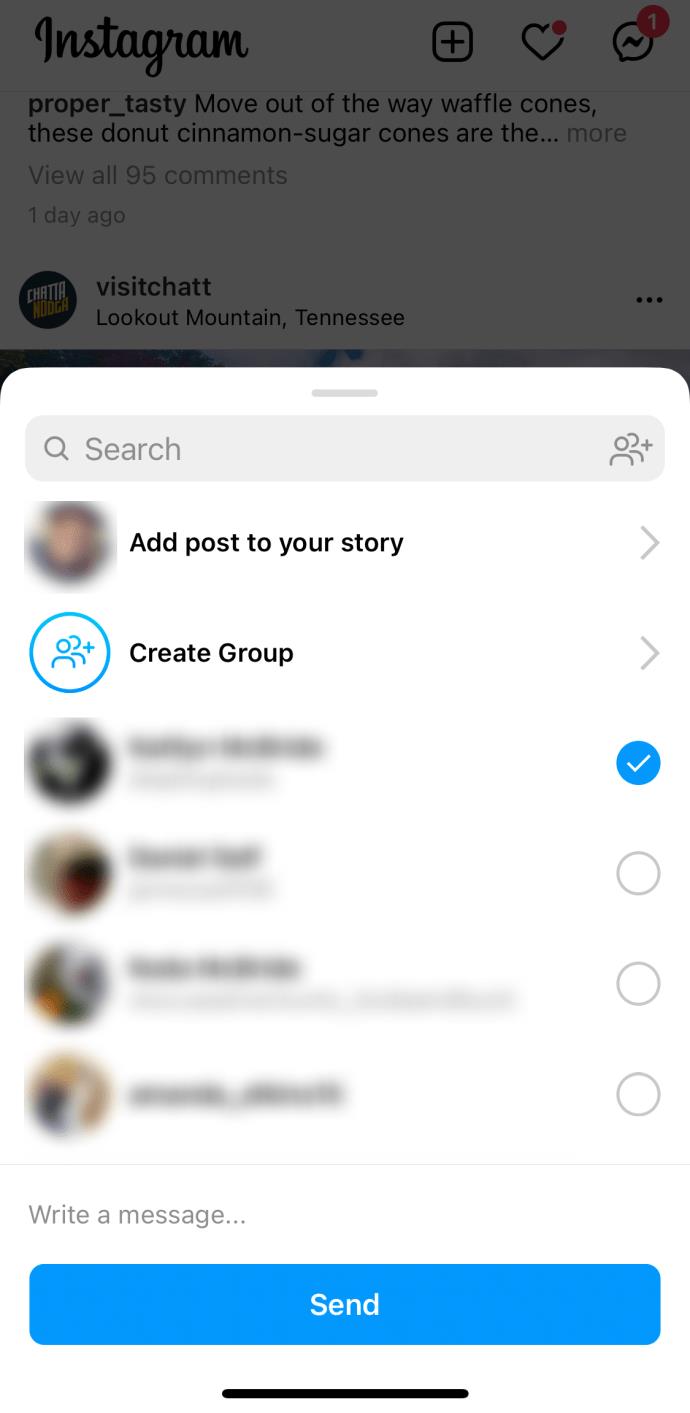
โปรดทราบว่าคุณสามารถแชร์โพสต์กับกลุ่มบน Instagram ได้ด้วย หากคุณเลือก ตัวเลือก สร้างกลุ่มแทนที่จะเลือกเพื่อนคนเดียว คุณสามารถเลือกผู้ใช้ Instagram หลายคนเพื่อดูโพสต์ที่แบ่งปันของคุณได้
หากคุณต้องการแบ่งปันโพสต์ของคุณเป็นเรื่องราว แต่เฉพาะกับเพื่อนที่เลือกเท่านั้น ให้ทำดังนี้
- ไปที่โพสต์ที่คุณต้องการแชร์และแตะที่ไอคอนเครื่องบินกระดาษ
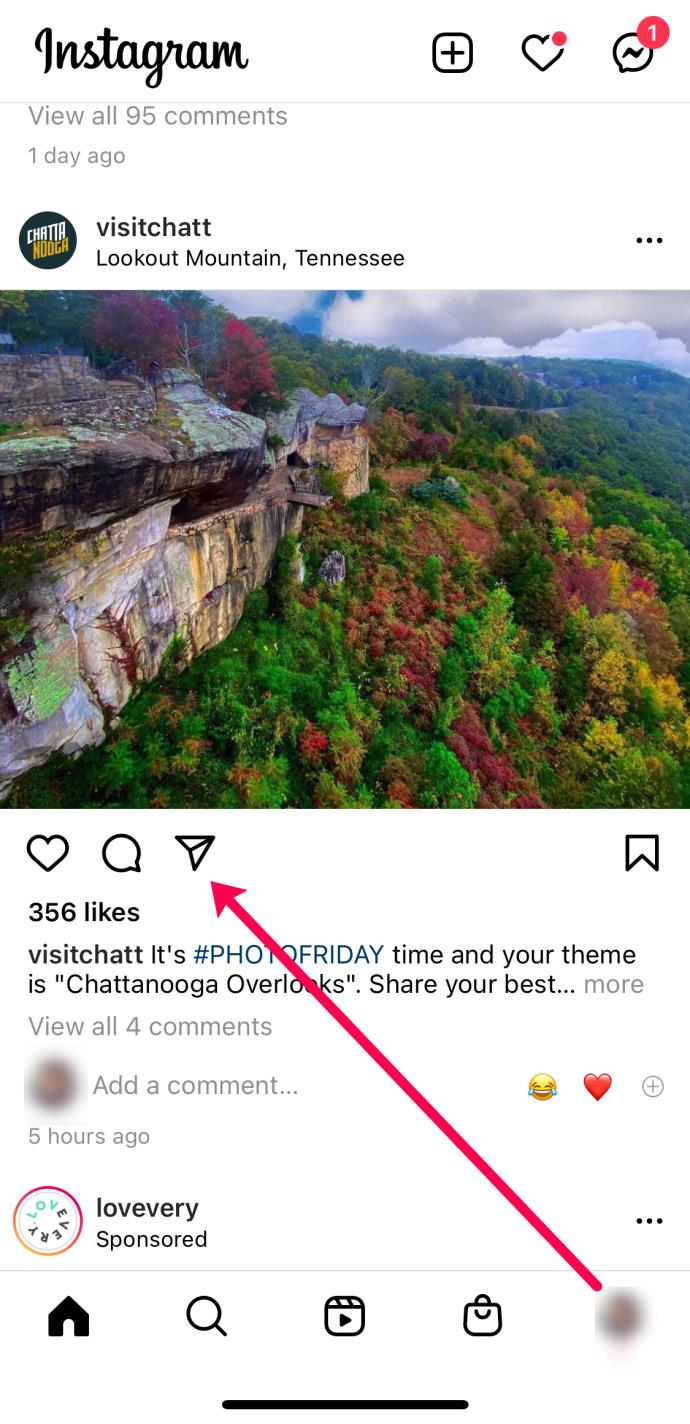
- แตะที่ เพิ่มโพส ต์ในเรื่องราวของคุณ
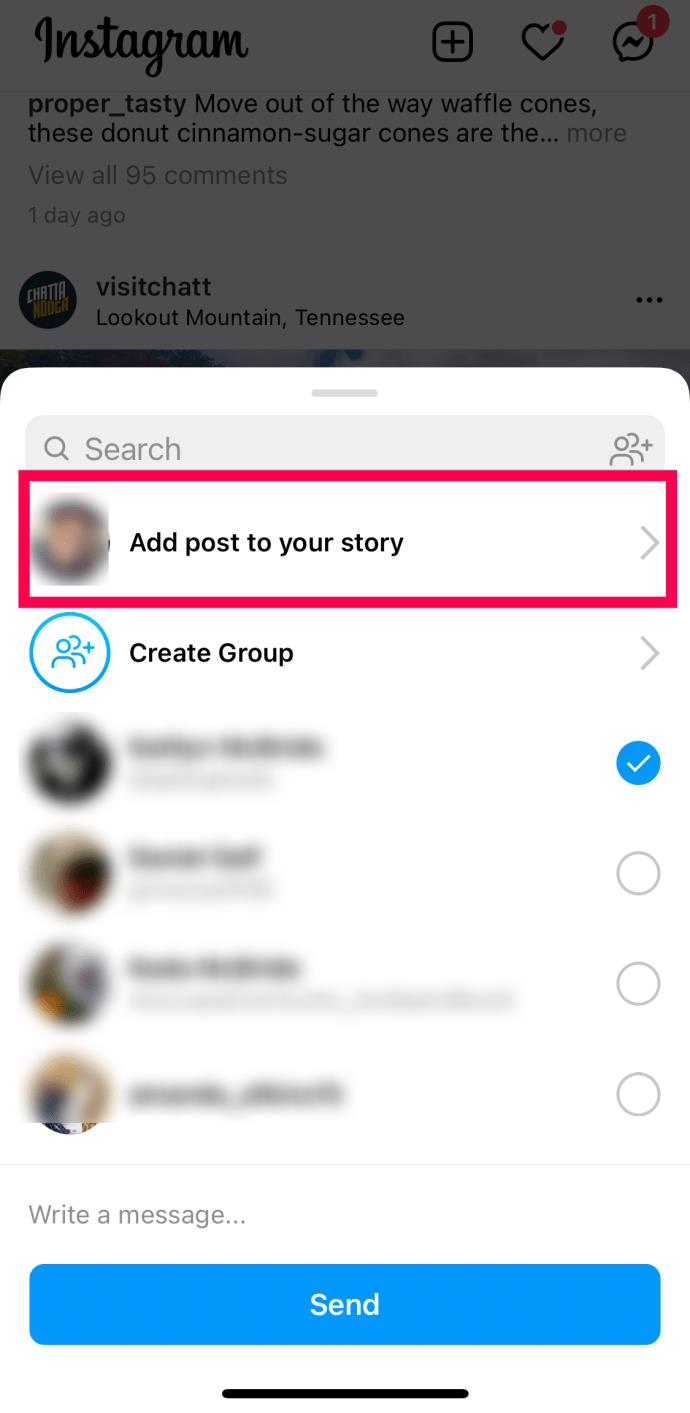
- จากนั้นแตะที่ ไอคอน ปิดเพื่อนสนิททางด้านขวาของตัวเลือกเรื่องราวของคุณ
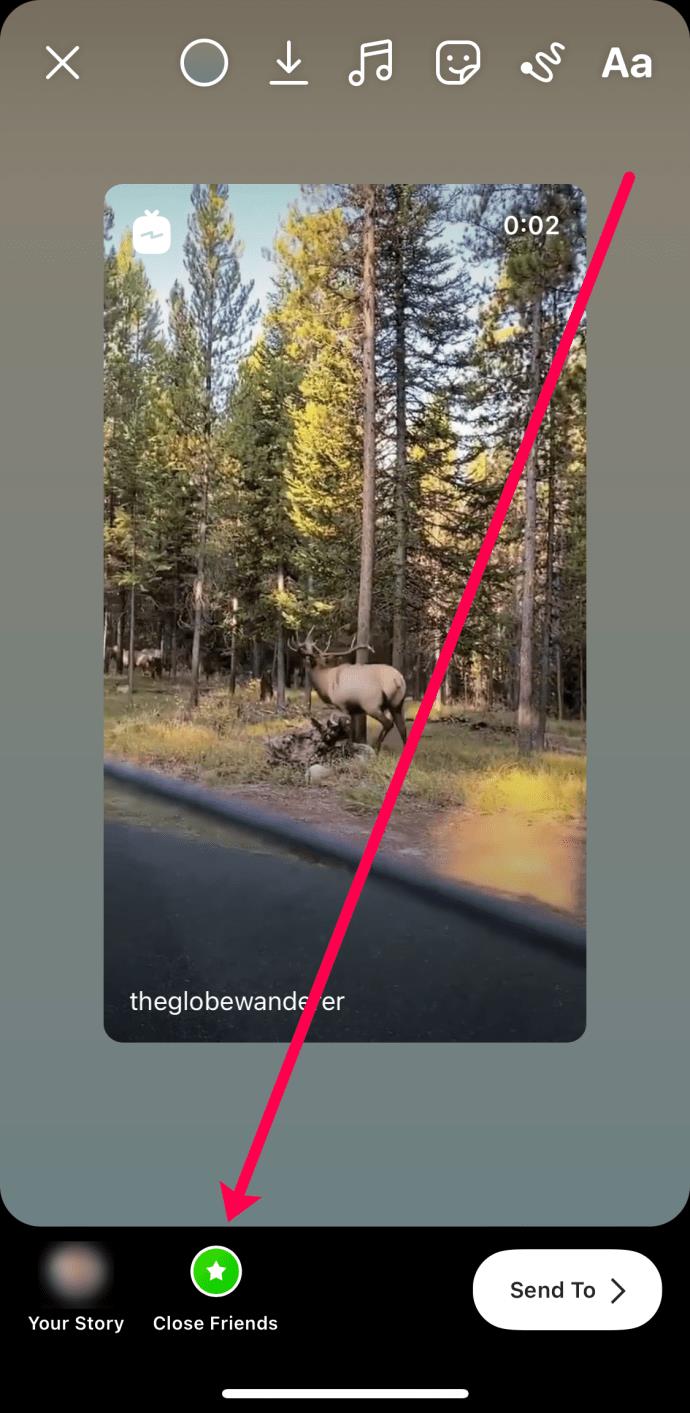
แทนที่จะแชร์กับทุกคนบน Instagram คุณจะแชร์โพสต์กับเพื่อนที่เลือกเท่านั้น
คำถามที่พบบ่อยเกี่ยวกับการแชร์โพสต์ Instagram ไปยังเรื่องราว
ต่อไปนี้เป็นคำตอบเพิ่มเติมสำหรับคำถามของคุณเกี่ยวกับ Instagram Stories
เหตุใดตัวเลือก 'แชร์ไปยังเรื่องราว' บน Instagram จึงไม่ทำงาน
สถานการณ์นี้มักเกิดขึ้นเมื่อผู้ใช้ปิด "การแชร์ต่อไปยังเรื่องราว" วิธีเดียวที่จะแก้ปัญหานี้คือขอให้บุคคลนั้นเปิดการตั้งค่าให้คุณ
ฉันสามารถโพสต์เรื่องราวบน Instagram ได้กี่เรื่อง?
คุณสามารถโพสต์คลิปลง Instagram Stories ได้สูงสุด 100 คลิปในหนึ่งวัน
คุณสามารถเปลี่ยนเรื่องราว Instagram เป็นโพสต์ได้หรือไม่?
ใช่. ในการทำเช่นนั้น ให้เปิด "เรื่องราวของคุณ" แล้วแตะที่ "เพิ่มเติม" เลือก “แชร์เป็นโพสต์”
เหตุใดฉันจึงแชร์โพสต์ Instagram ไปยัง My Story ไม่ได้
สถานการณ์นี้จะเกิดขึ้นหากคุณพยายามแชร์โพสต์จากบัญชีส่วนตัว หรือหากอีกฝ่ายปิดการแชร์
ความทรงจำของ Instagram คืออะไร?
Instagram Memories ค่อนข้างจะเหมือนกับ Facebook Memories คุณได้รับการแจ้งเตือน "ในวันนี้" บนโพสต์จากวันเดียวกันเมื่อหนึ่งปีก่อนหรือมากกว่านั้น คุณมีตัวเลือกมากมาย รวมถึงเพิ่มลงในสตอรี่ของคุณ ส่งข้อความโดยตรงถึงเพื่อน เป็นต้น
ฉันจะควบคุมว่าใครสามารถเห็นโพสต์ที่แชร์บน Instagram ของฉันได้อย่างไร
คุณอาจไม่ต้องการแบ่งปันเรื่องราวบน Instagram กับทุกคน โชคดีที่คุณสามารถใช้ ฟีเจอร์ เพื่อนสนิทเพื่อจำกัดว่าใครจะเห็นเรื่องราวของคุณได้ หลังจากเลือกตัวเลือกเพื่อเพิ่มโพสต์ในเรื่องราวของคุณแล้ว คุณสามารถแตะที่ตัวเลือกเพื่อนสนิทซึ่งอยู่ที่มุมซ้ายล่าง ที่นี่ คุณสามารถเลือกเพื่อนที่จะมองเห็นโพสต์ที่คุณแชร์ได้
ห่อ
มีหลายเหตุผลที่คุณอาจต้องการแชร์โพสต์ Instagram ในสตอรี่ของคุณ เพื่อช่วยสร้างฐานผู้ชมของคุณ คุณสามารถแชร์โพสต์ Instagram ที่ดึงดูดสายตาของคุณไปยัง Story ของคุณเพื่อให้ทุกคนเห็นได้ คุณมีเคล็ดลับ กลเม็ด หรือคำถามเกี่ยวกับการแชร์โพสต์ Instagram บนสตอรี่ของคุณหรือไม่?